Page 1
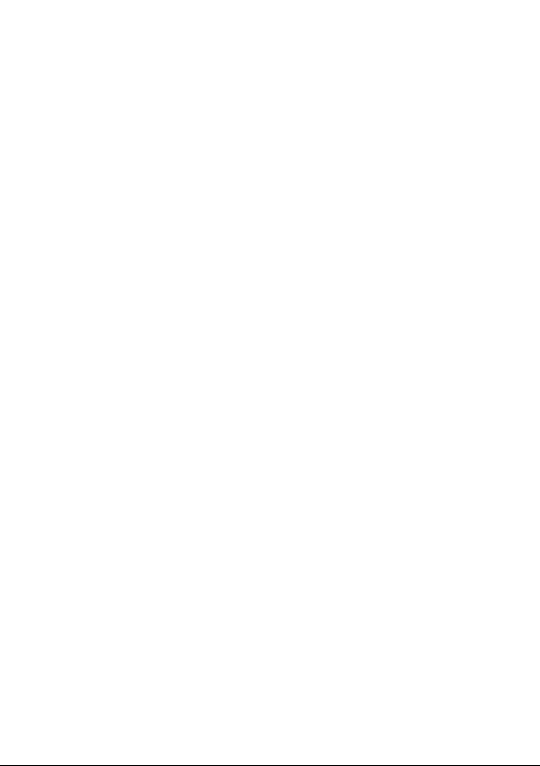
Page 2
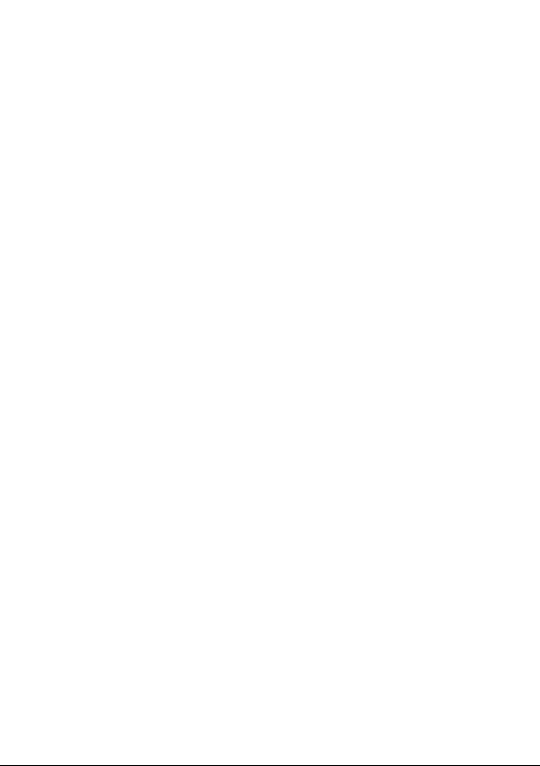
Page 3
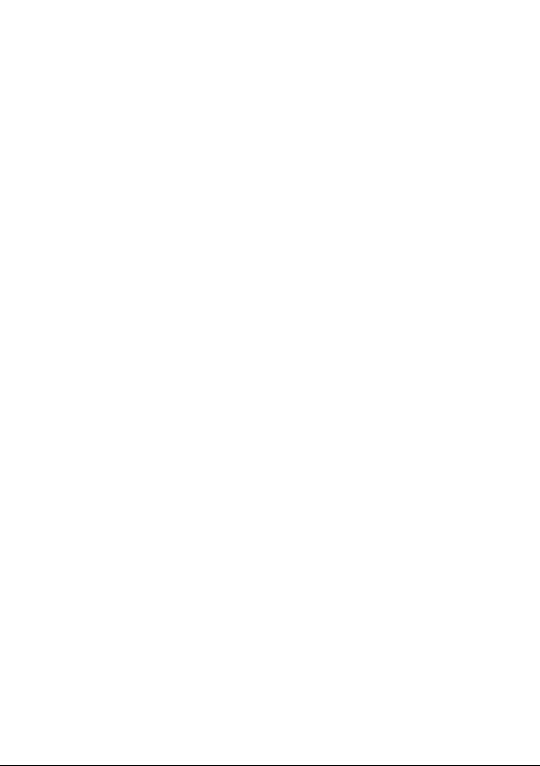
Содержание
Меры безопасности .............................................................. 4
Общая информация .............................................................. 9
1 Ваш телефон ..............................................................................................12
1.1 Клавиши и разъемы ................................................................................... 12
1.2 Перед началом работы .............................................................................14
1.3 Экран Пуск ......................................................................................................18
2 Метод ввода ...............................................................................................23
2.1 Использование экранной клавиатуры.............................................. 23
2.2 Редактирование текста .............................................................................23
3 Вызовы, журналы вызовов и контакты ......................................... 24
3.1 Вызовы .............................................................................................................24
3.2 Просмотр списка вызовов ......................................................................26
3.3 Контакты ..........................................................................................................26
4 Сообщения .................................................................................................29
4.1 Сообщения .....................................................................................................29
4.2 Email ...................................................................................................................31
4.3 Window’s live messaging ...........................................................................32
5 Office ..............................................................................................................33
5.1 Календарь ....................................................................................................... 33
5.2 Будильние .......................................................................................................34
5.3 Калькулятор ...................................................................................................35
5.4 Microsoft Office Mobile ............................................................................. 35
6 Подключения ............................................................................................ 40
6.1 Подключение к интернету ......................................................................40
6.2 Internet Explorer ............................................................................................42
6.3 Подключения к устройствам Bluetooth ............................................ 43
1
Page 4
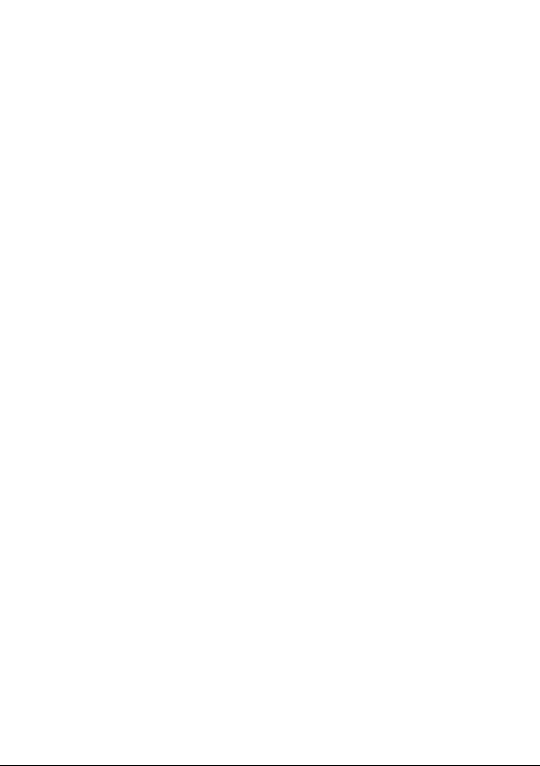
6.4 Подключение к компьютеру с помощью USB ................................44
6.5 Поделиться подключением .................................................................... 44
7 Marketplace ................................................................................................. 45
7.1 Выбор необходимого приложения и его установка ................... 45
7.2 Загрузка и установка .................................................................................45
7.3 Управление загрузками ............................................................................46
8 Мультимедийные приложения .........................................................47
8.1 Камера .............................................................................................................. 47
8.2 Изображения ................................................................................................. 48
8.3 Музыка ............................................................................................................. 49
8.4 Игры ...................................................................................................................51
9 Другое ...........................................................................................................52
9.1 Радио .................................................................................................................52
9.2 Сохранение заряда аккумулятора.......................................................53
9.3 Другие приложения ...................................................................................53
10 Настройки ................................................................................................... 54
10.1 Рингтоны + Звуки ........................................................................................54
10.2 Тема ....................................................................................................................54
10.3 Режим "В самолете" ....................................................................................55
10.4 WLAN .................................................................................................................55
10.5 Bluetooth ..........................................................................................................55
10.6 Точка доступа WLAN ................................................................................. 56
10.7 Email + учетные записи ............................................................................56
10.8 Блокировка + обои ..................................................................................... 56
10.9 Телефон ............................................................................................................ 57
10.10 Сохранение заряда аккумулятора.......................................................57
10.11 Дата + время ..................................................................................................58
10.12 Яркость ............................................................................................................. 58
10.13 Клавиатура ..................................................................................................... 59
10.14 Регион + язык ................................................................................................59
10.15 Найти телефон ..............................................................................................60
2
Page 5
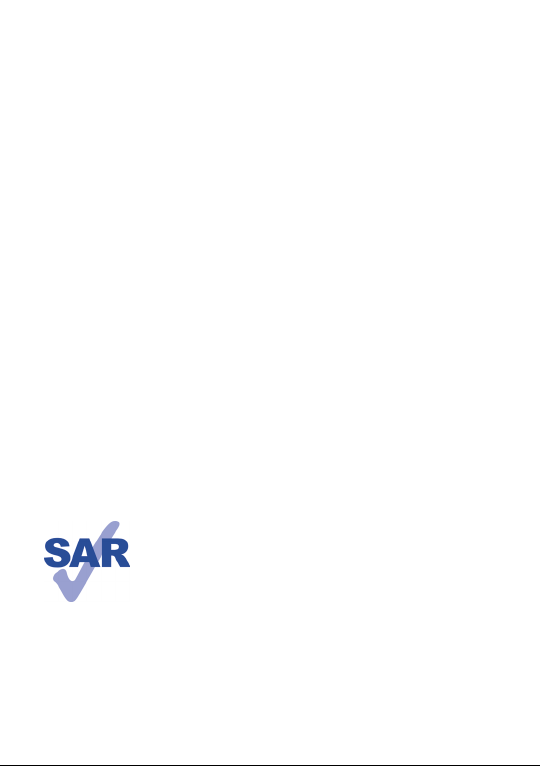
10.16 Обновления ................................................................................................... 61
10.17 О телефоне .....................................................................................................61
10.18 Поддержка ...................................................................................................... 61
10.19 Дополнительные настройки ..................................................................61
10.20 Импорт контактов .......................................................................................62
10.21 Блокировка вызова ....................................................................................62
10.22 Текстовые сообщения ...............................................................................62
10.23 Беспроводные менеджеры .....................................................................62
10.24 Приложения SIM .......................................................................................... 62
11 Гарантия на телефон ..............................................................................63
12 Аксессуары .................................................................................................65
13 Возможные неисправности и способы их устранения ......... 66
14 Технический характеристики ............................................................71
Данный продукт отвечает соответствующим
ограничениям значений SAR 2.0 Вт/кг. Предельную
величину SAR вы можете найти на стр. 7 данного
руководства.
www.sar-tick.
com
Для обеспечения требований защиты от радиочастотного
излучения, используйте рекомендованные аксессуары,
такие как чехол, и держите устройство на расстоянии
1.5 см от вашего тела. В режиме ожидания данное
устройство также является источником радиоизлучения
3
Page 6
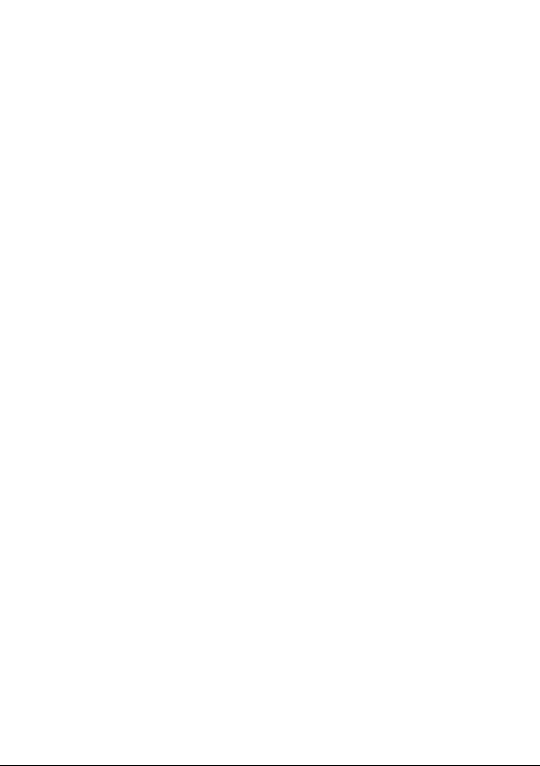
Меры безопасности .............................
Перед началом эксплуатации телефона внимательно прочитайте эту главу. Производитель
не несет ответственности за ущерб, причиненный в результате неправильной эксплуатации
телефона, не соответствующей правилам, приведенном в данном руководстве.
• МЕРЫ БЕЗОПАСНОСТИ В АВТОМОБИЛЕ:
Проведенные исследования показали, что использование мобильного телефона
в движущемся транспортном средстве представляет реальную угрозу, даже при
использовании громкой связи (специальным автомобильным набором, гарнитурой
“наушник-микрофон” и т.д.), и поэтому мы настоятельно рекомендуем водителям
пользоваться телефоном только во время остановок.
Находясь за рулем, не используйте свой телефон и наушники для прослушивания музыки
или радио. Такое использование наушников потенциально опасно, а в некоторых регионах
даже официально запрещено.
Включенный телефон испускает электромагнитные волны, которые могут создавать помехи
работе электронных систем автомобиля, таких как система антиблокировки тормозов (ABS)
или надувные подушки безопасности (Airbag). Во избежание проблем рекомендуется:
- не помещать телефонный аппарат на приборную доску и вблизи подушек безопасности,
- выяснить у поставщика или изготовителя автомобиля, насколько надежно защищены от
помех его электронные системы.
• УСЛОВИЯ ЭКСПЛУАТАЦИИ:
Рекомендуется время от времени выключать телефон, чтобы улучшить его работу.
Всегда выключайте телефон перед посадкой в самолет.
Не включайте телефон на территории медицинских учреждений, кроме специально
отведенных мест. Мобильные телефоны, как и многие другие бытовые приборы, могут
создавать помехи работе электрических и электронных устройств, использующих
радиочастоты..
Отключайте телефон, если рядом с вами находится газ или легко воспламеняющиеся
жидкости.Строго соблюдайте правила использования мобильных телефонов, вывешенные
на складах ГСМ, бензозаправочных станциях, химических заводах или в любом ином месте,
где имеется риск взрыва.
Следите за тем, чтобы включенный телефон находился на расстоянии не менее чем 15 см
от медицинских приборов, таких как кардиостимулятор, слуховой аппарат, инсулиновый
инжектор и т.д.
При разговоре всегда держите телефон со стороны, противоположной кардиостимулятору
или слуховому аппарату, если вы ими пользуетесь. Во избежание негативных воздействий
на слух сначала примите входящий звонок нажатием клавиши, и только затем подносите
телефон к уху.
Кроме того, при пользовании громкой связью не подносите телефон близко к уху, поскольк у
усиленный звук может повредить слух.
Не позволяйте детям использовать телефон и/или играть с телефоном и аксессуарами без
присмотра взрослых.
4
Page 7
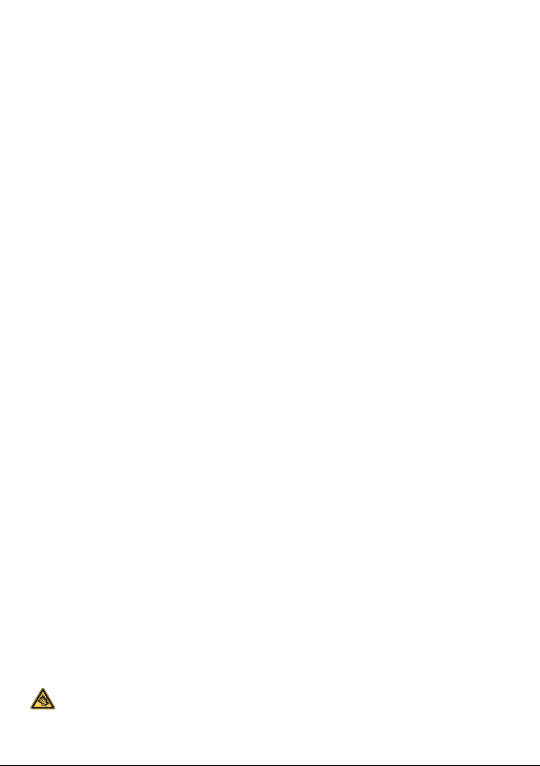
Поскольку телефон содержит элементы, которые могут вызвать аллергическую реакцию,
при замене его корпуса рекомендуется принять необходимые меры предосторожности.
Бережно обращайтесь со своим телефоном и храните его в чистом, незапыленном месте.
Защищайте телефон от воздействия неблагоприятных внешних условий (влажности, дождя,
попаданий жидкости внутрь, пыли, морского воздуха и т.п.).Производитель рекомендует
эксплуатировать телефон при температуре от -10°C до +55°C. При температуре свыше +55°C
изображение на экране может выглядеть смазанным. Это проблема временная и опасности
не представляет.
Не полагайтесь только на свой мобильный телефон в экстренных случаях.
Не вскрывайте, не разбирайте и не пытайтесь отремонтировать телефон самостоятельно.
Берегите его от падений или других сильных динамических воздействий.
Во избежание травм, не используйте телефон, если поврежден экран.
Не наносите никаких красок на телефон.
Пользуйтесь только теми аккумуляторами, зарядными устройствами и аксессуарами,
которые рекомендованы компанией TCT Mobile Limited, а также ее филиалами, и
совместимы с вашей моделью телефона. Компания TCT Mobile Limited и ее филиалы не несут
ответственности за ущерб, вызванный использованием нерекомендуемых аккумуляторов
или зарядных устройств. Не забывайте делать резервные копии или сохранять в письменном
виде все важные сведения, хранящиеся в телефоне.
Некоторые люди под действием вспышек света, производимых электронными играми, могут
быть склонны к приступам эпилепсии, временным замутнением сознания или провалам в
памяти. Такие симптомы могут проявиться у человека, ранее их не испытывавшего.
Если в вашей семье наблюдались такие случаи, проконсультируйтесь с врачом, прежде
чем играть в видеоигры на своем телефоне или использовать другие его функции,
производящие яркие вспышки света.
Родители должны присматривать за детьми, когда они играют в видеоигры или используют
функции мобильного телефона с яркими световыми эффектами.
Если возникают следующие симптомы: конвульсии, глазные и мышечные судороги; потеря
сознания, неконтролируемые движения и потеря ориентации, необходимо прекратить игру,
отключить световые эффекты на мобильном телефоне и проконсультироваться с врачом.
Чтобы предотвратить появление подобных симптомов, примите следующие меры:
- Не играйте в игры и не используйте яркие световые эффекты на телефоне, если вы устали
и нуждаетесь в отдыхе.
- Ежечасно делайте 15-ти минутные паузы.
- Играйте в хорошо освещенном помещении.
- Всегда держите телефон на достаточном расстоянии от глаз.
- Почувствовав тяжесть в руках и запястьях, сразу прекратите игру и не возобновляйте ее в
течение нескольких часов.
- Если тяжесть в руках, запястьях и предплечьях не проходит, прекратите играть и
обратитесь к врачу.
При игре на мобильном телефоне иногда можно почувствовать некоторый дискомфорт в
руках на уровне запястий и плеч, в шее или других частях тела. Во избежание проблем с
сухожилиям, запястьями или других осложнений опорно-двигательного аппарата, следуйте
рекомендациям.
Продолжительное воздействие звука высокой громкости, прослушиваемого на
музыкальном проигрывателе, может привести к нарушениям слуха.
5
Page 8
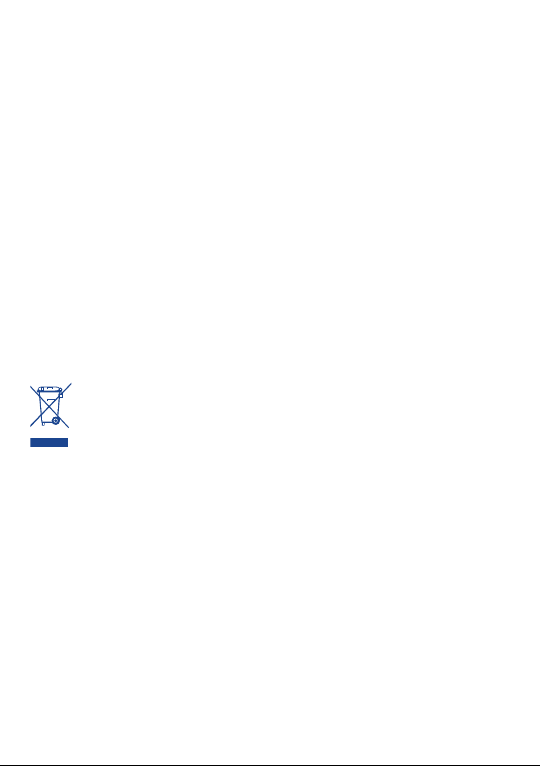
Не устанавливайте большую громкость для наушников. Используйте только те наушники,
которые рекомендованы компанией TCT Mobile Limited и ее филиалами..
• НЕПРИКОСНОВЕННОСТЬ ЧАСТНОЙ ЖИЗНИ:
Вы должны соблюдать законы и правила, относящиеся к фотографированию и записи
звука с помощью мобильного телефона. В соответствии с этими законами и правилами,
в некоторых странах может быть строго запрещено фотографирование людей и запись
их высказываний для последующего воспроизведения и распространения. Это считается
вторжением в их частную жизнь. Владелец телефона обязан соблюдать права других людей
на частную жизнь и спрашивать разрешение на запись частных и конфиденциальных
переговоров, а также фотосъемку частных лиц.
Оператор связи, а также производители, поставщики и продавцы отказываются от любой
ответственности, связанной с незаконным использованием вашего телефона.
АККУМУЛЯТОР:
Перед извлечением аккумулятора, пожалуйста, убедитесь, что ваш телефон выключен.
При работе с аккумулятором соблюдайте следующие меры безопасности:
- не вскрывайте аккумулятор (это создает риск токсичных испарений и ожогов),
- не протыкайте и не разбирайте аккумулятор, не замыкайте его полюса,
- не бросайте аккумулятор в огонь или в бытовой мусор, не подвергайте его воздействию
температур свыше +60°С.
Выбрасывая аккумулятор, соблюдайте действующее в вашей стране законодательство по
охране окружающей среды. Используйте аккумулятор только по назначению. Никогда не
пользуйтесь поврежденными аккумуляторами и аккумуляторами, не рекомендованными
компанией TCT Mobile Limited и/или ее филиалами..
Этот знак на вашем телефоне, аккумуляторе и различных аксессуарах обозначает,
что после того, как вы перестали ими пользоваться и хотите их выбросить, эти
устройства нужно сдать в специальные центры сбора отходов, такие как:
- городские свалки, снабженные специальными баками для сбора данных
устройств,
- баки для сборки электронных отходов в пунктах продажи
В последствие эти отходы будут переработаны, что позволит избежать выбросов вредных
веществ в окружающую среду, а также повторно использовать материалы, содержащиеся в
переработанных устройствах.
В странах Европейского Союза:
Эти центры сбора электронных отходов доступны для всех и бесплатны.
Любая аппаратура, помеченная таким знаком, должна быть сдана в центры сбора.
В странах вне Европейского Союза:
Если в вашей стране существуют соответствующие центры сбора и переработки
электронных отходов, помеченная этим знаком аппаратура не должны выкидываться с
бытовым мусором, а сдаваться в эти центры сбора для дальнейшей переработки.
ОСТОРОЖНО: РИСК ВЗРЫВА, ЕСЛИ БАТАРЕЙКА ЗАМЕНЕНА БАТАРЕЙКОЙ НЕВЕРНОГО ТИПА.
ИЗБАВЛЯЙТЕСЬ ОТ ИСПОЛЬЗОВАННЫХ БАТАРЕЕК В СООТВЕТСТВИИ С ИНСТРУКЦИЯМИ.
6
Page 9
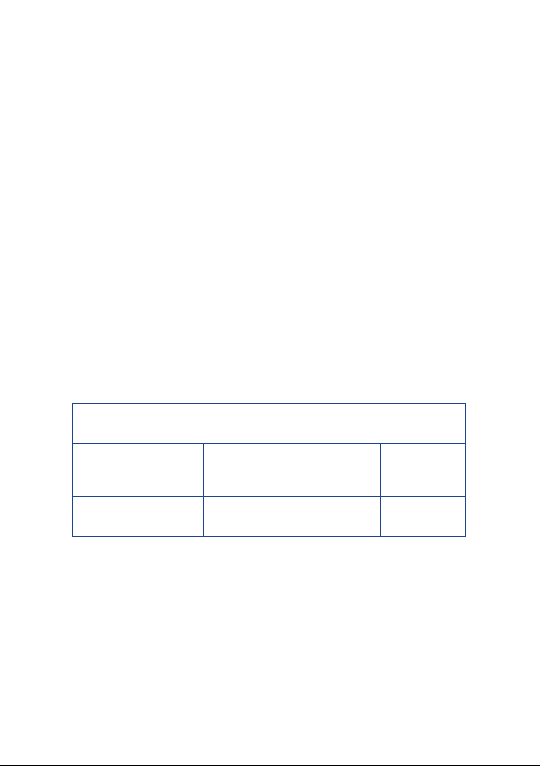
• ЗАРЯДНЫЕ УСТРОЙСТВА:
• Зарядные устройства, предназначенные для вашего телефона, работают при температурах
от 0°С до +40°С. Они полностью отвечают стандартам безопасности, установленным
для информационно-технологического и офисного оборудования. Из-за различий в
спецификациях на электротехническое оборудование, действующих в разных странах,
приобретенное в одной стране зарядное устройство может не работать в другой стране.
Использовать зарядные устройства для посторонних целей запрещается.
• ЭЛЕКТРОМАГНИТНОЕ ИЗЛУЧЕНИЕ:
Гарантия соответствия международным стандартам (ICNIRP) и европейской директиве 1999/5/
СЕ (R&TTE) является обязательным условием для выпуска на рынок любой модели мобильного
телефона. Главное требование этих стандартов и директив состоит в защите здоровья и
обеспечении безопасности потребителей и окружающих.
ДАННОЕ УСТРОЙСТВО СООТВЕТСТВУЕТ МЕЖДУНАРОДНЫМ СТАНДАРТАМ РАДИОИЗЛУЧЕНИЯ.
Данное мобильное устройство - это радиоприемник и радиопередатчик. Он не
превышает предельные уровни облучения в радиочастотном диапазоне (радиочастотных
электромагнитных полей), установленных международными стандартами. Стандарты были
разработаны независимой научно-исследовательской организацией (ICNIRP) с целью
обеспечения безопасности всех лиц, независимо от возраста и состояния здоровья.
Предельно допустимый уровень электромагнитного излучения мобильных телефонов
определяется с помощью единицы измерения, которая называется “SAR”. Предельная
величина SAR для мобильных устройств составляет 2 Вт/кг.
Доза облучения SAR проводиться в рабочем режиме устройства и определяется на самом
высоком уровне мощности во всех диапазонах рабочих частот. Максимальное значение SAR
в соответствии со стандартами ICNIRP для данной модели устройства составляет:
Максимально допустимая величина SAR, протестированная на
при использовании
непосредственно
возле головы
При ношении на
Во время использования, фактическое значение SAR для данного устройства, как правило,
находится значительно ниже его максимальных значений. Это происходит, потому что
телефон автоматически выбирает минимальный уровень мощности, достаточный для
надежного соединения с сетью. Чем ниже выходная мощность устройства, тем ниже его
значения SAR.
Измерение дозы SAR во время ношения устройства на теле было проведено на расстоянии
1,5 см. Для обеспечения требуемого уровня излучения SAR, устройство должно находится не
менее, чем на данном расстоянии от вашего тела. Если вы используете не рекомендованные
аксессуары, убедитесь, что они не содержат металла и находятся на указанном расстояние
от вашего тела.
данной модели телефона составляет:
UMTS 2100 + Wi-Fi + Bluetooth 0.324 W/kg
теле
GSM 900 + Wi-Fi + Bluetooth 0.64 W/kg
7
Page 10
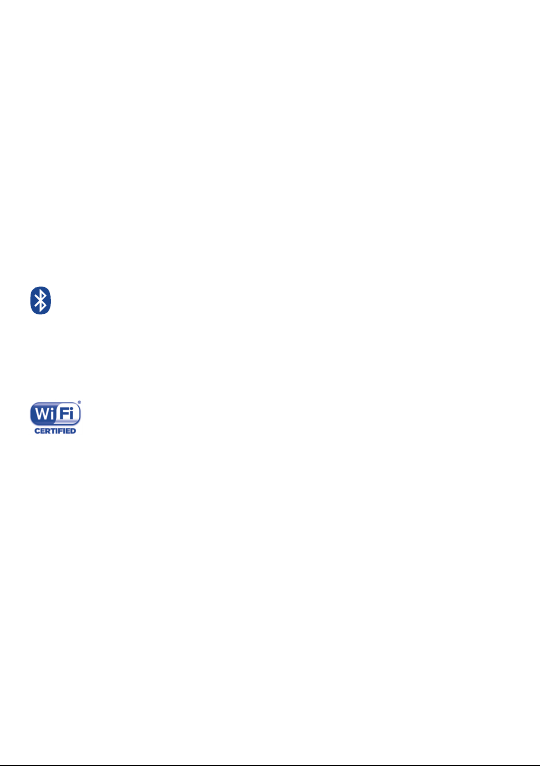
Всемирная Организация Здравоохранения и Управление по контролю качества продуктов
и лекарств заявили, что если люди хотят снизить дозу SAR, им рекомендуется использовать
устройства громкой связи, чтобы держать телефон вдали от головы и тела во время
телефонных вызовов, а также уменьшить время использования телефона.
Дополнительную информацию вы можете найти на сайте: www.alcatelonetouch.com
Дополнительную информацию о воздействии электромагнитных полей на человеческий
организм можно получить на сайте: http://www.who.int/peh-emf.
Ваш телефон оснащен встроенной антенной. Чтобы обеспечить максимальное качество
работы телефона, не трогайте антенну и предохраняйте ее от повреж дений.
Поскольку мобильный телефон является многофункциональным устройством его можно
использовать на большом расстоянии от головы. Мобильное устройство так же можно
использовать с наушниками или с кабелем USB. Если вы используете другие аксессуары
убедитесь, что устройство не содержит металл; держите телефон на расстоянии минимум 1,5
см от вашего тела.
• ЛИЦЕНЗИОННАЯ ИНФОРМАЦИЯ
Знак Bluetooth являются собственностью компании Bluetooth SIG, Inc,
и любое использование этих знаков компанией TCT Mobile Limited и ее
филиалы производится по лицензии. Другие торговые марки и названия
являются собственностью соответствующих владельцев.
ONE TOUCH 5040 Bluetooth QD ID
B018134
Логотип Wi-Fi является сертификационным знаком Wi-Fi Alliance.
8
Page 11
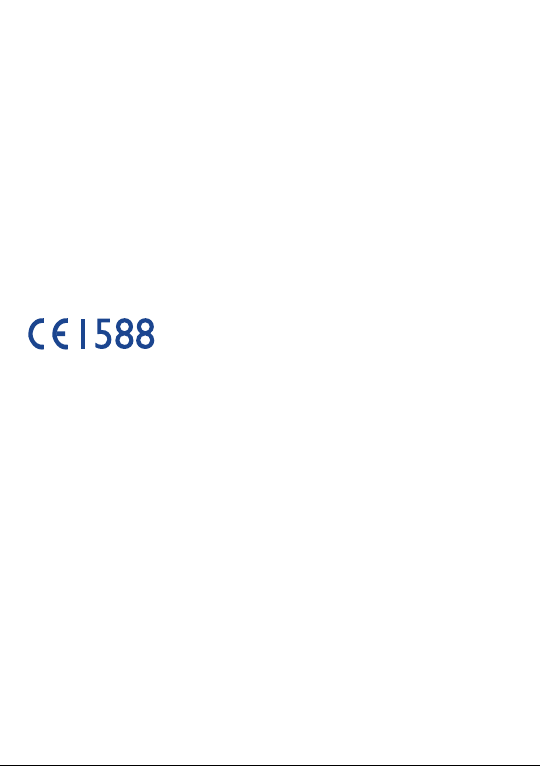
Общая информация ..........................
• Адрес в Интернете: www.alcatelonetouch.com
• Номер горячей линии:см. брошюру “TCT Mobile Services” или информацию
на нашем веб-сайте.
Кроме того, на нашем сайте вы можете просмотреть раздел “Часто задаваемые
вопросы” или задать вопрос, связавшись с нами напрямую по электронной
почте.
Электронная версия данного руководства пользователя на английском и
других языках доступна на нашем сайте:
www.alcatelonetouch.com
Ваш телефон работает в сетях GSM в диапозонах 900/1800/1900 MHz или UMTS в
диапозонах 900/2100 MHz.
Данный телефон соответствует основным требованиям и
соответствующим предписаниям директивы 1999/5/СЕ. С полным
вариантом текста “Заявления о соответствии” для вашего телефона
можно ознакомиться на веб-сайте: www.alcatelonetouch.com.
Защита от кражи
Ваш мобильный телефон имеет идентификационный номер IMEI (серийный
номер продукта). Этот номер указан на наклейке на упаковке и записан в
память телефона. Чтобы узнать номер IMEI вашего телефона, введите * # 06
# и сохраните этот номеров безопасном месте. Он может понадобиться для
сообщения в правоохранительные органы в случае кражи телефона.
(1)
(1)
Свяжитесь с вашим оператором сотовой связи, чтобы проверить наличие
этой услуги.
9
Page 12
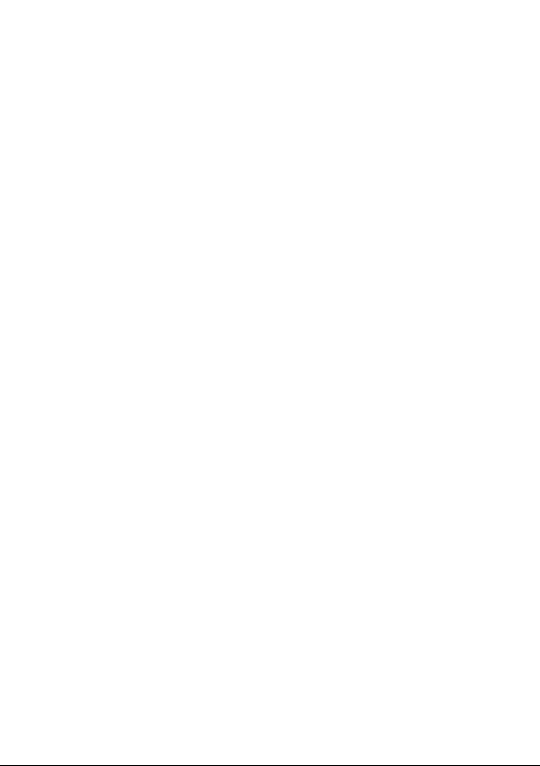
Заявление от освобождения от ответственности
Между описанием в руководстве пользователя и действительными функциями
телефона могут наблюдаться некоторые расхождения в зависимости от
выпуска программного обеспечения или от особенностей услуг вашего
оператора связи.
Компания TCT Mobile не несет юридической ответственности за любые
различия, если таковые имеются, за их последствия, ответственность за это
несут исключительно операторы сети.
Все приложения третьих сторон в этом телефоне предоставляются “как есть”,
без каких-либо гарантий, прямых или косвенных, в том числе товарной
гарантии, предназначенных для определенного использования, совместимые
с другими данными и приложениями без нарушения авторских прав.
Компания TCT Mobile выполнила все обязательства, возлагаемые на нее как
на производителя мобильных устройств и мобильных телефонов, с учетом
соблюдения Прав Интеллектуальной собственности.
TCT Mobile не несет ответственности за банкротство или несостоятельность
третьих лиц, чьи приложения используются на данном устройстве.
TCT Mobile не несет ответственности за претензии, иски или какие-либо
иные действия, возникающие в результате использования или попытки
использования приложений сторонних лиц. Кроме того, приложения
сторонних лиц, которые в настоящее время предоставляются бесплатно
компанией TCT Mobile, в будущем могут потребовать платные обновления;
TCT Mobile отказывается от ответственности в отношении дополнительных
расходов, которые в дальнейшем могут понести покупатели.
10
Page 13
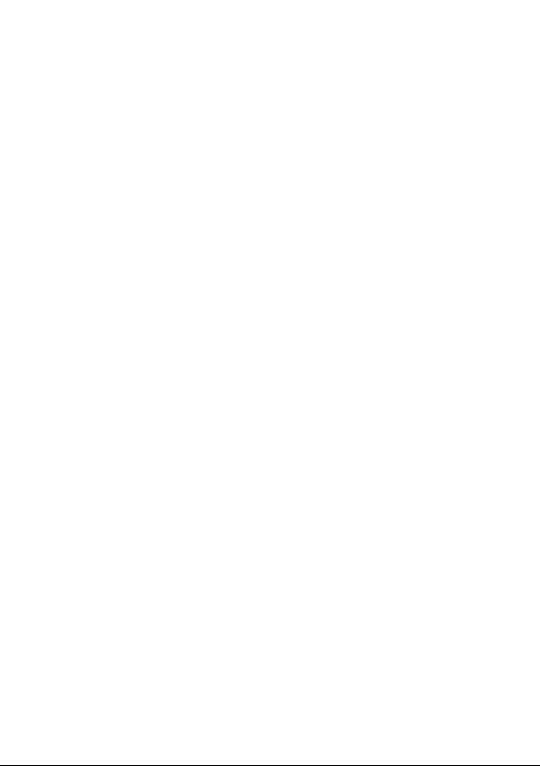
Наличие приложений может изменяться в зависимости от страны и оператора
сети, где используется телефон; ни в каких случаях TCT Mobile не несет
ответственности за доступные приложения и программное обеспечение
данного устройства. Таким образом, TCT Mobile не несет ответственности за
отсутствия одного или нескольких приложений, так как его наличие зависит
от страны покупателя и его оператора сотовой сети. TCT mobile оставляет за
собой право в любой момент добавить или удалить приложения сторонних
лиц без предварительного уведомления; ни в каких случаях TCT Mobile не
несет ответственности перед покупателем за какие-либо последствия которые
могут возникнуть после удаления данных приложений.
11
Page 14
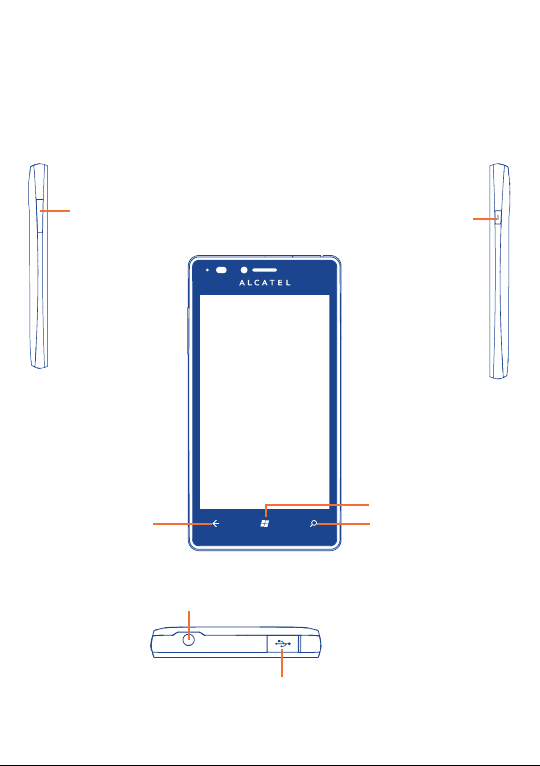
1
Ваш телефон .............................
1.1 Клавиши и разъемы
Кнопка
громкости
Клавиша
назад
Разъем гарнитуры
Разъем Micro-USB
12
Кнопка
включения
Клавиша меню
Клавиша поиска
Page 15
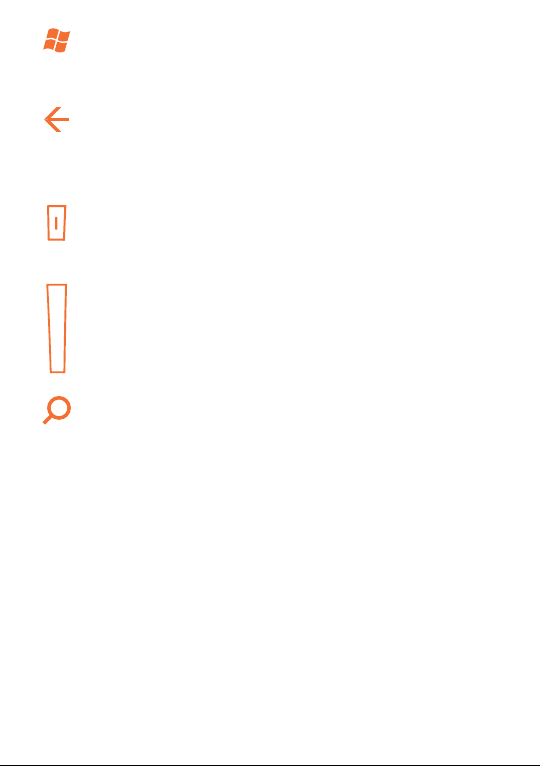
(1)
• Короткое нажатие: Вернуться на Главный экран
• Долгое нажатие: Доступ к Голосовым командам (Вызов/
Найти/Открыть/Текст)
(1)
• Короткое нажатие: Возврат к предыдущему меню или
экрану
• Длительное нажатие: Вы можете просмотреть все
открытые приложения
• Короткое нажатие: блокировка экрана
Подсветка экрана
• Длительное нажатие: Вкл/выкл телефона
Нажмите для регулировки громкости
Откройте для поиска музыки, видео, веб-страниц
(1)
Доступ к приложениям зависит от страны и оператора
13
Page 16
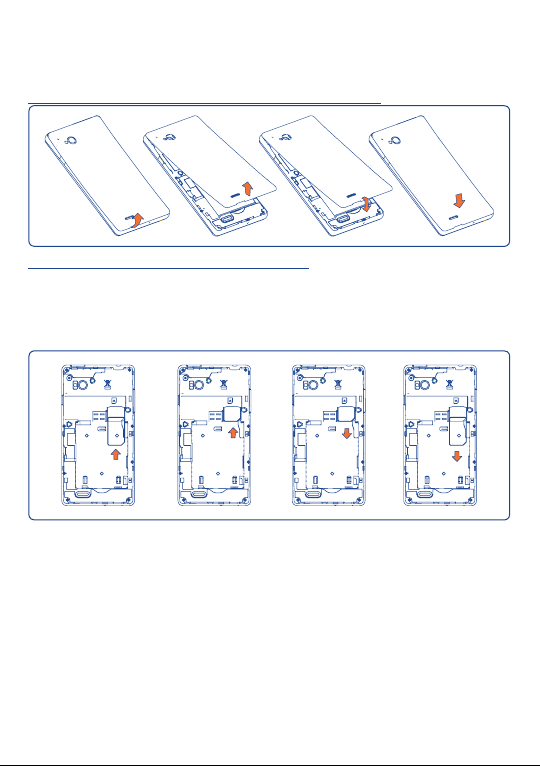
1.2 Перед началом работы
1.2.1 Подготовка к работе
Снятие или установка задней панели телефона
Установка или извлечение SIM-карты
Для осуществления вызовов вам необходимо вставить SIM-карту в
телефон. Перед установкой или извлечением SIM-карты необходимо
выключить телефон и извлечь аккумулятор.
Поместите SIM-карту в слот для контактами вниз. Убедитесь, что карта
вставлена правильно. Чтобы извлечь карту, слегка нажмите на нее и
вытащите из слота.
14
Page 17
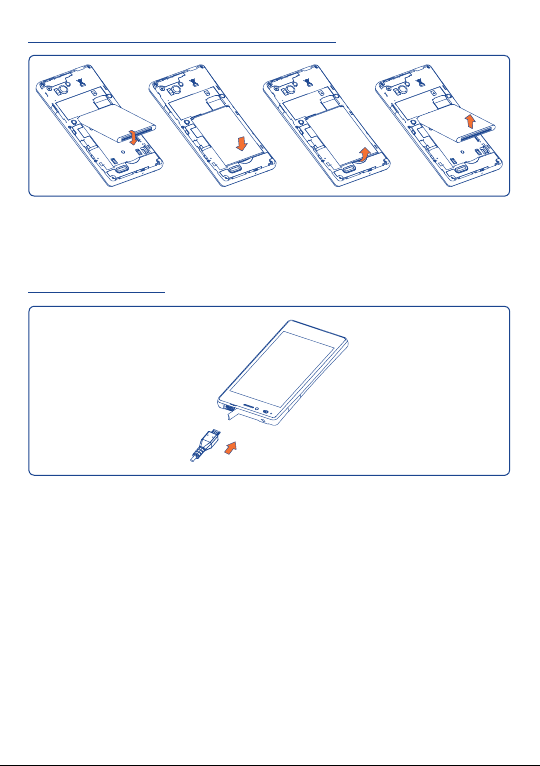
Установка или извлечение аккумулятора
• Вставьте аккумулятор на место и защелкните его, затем установите
заднюю панель телефона.
• Снимите заднюю панель телефона и извлеките аккумулятор.
Зарядка телефона
Подключите телефон к зарядному устройству и
сети соответственно. После чего он провибрирует.
Будьте осторожны, не прилагайте силы для того, чтобы вставить
вилку в розетку.
• Убедитесь, что аккумулятор установлен правильно.
• Розетка должна находиться вблизи телефона и быть легко
доступной.
15
Page 18
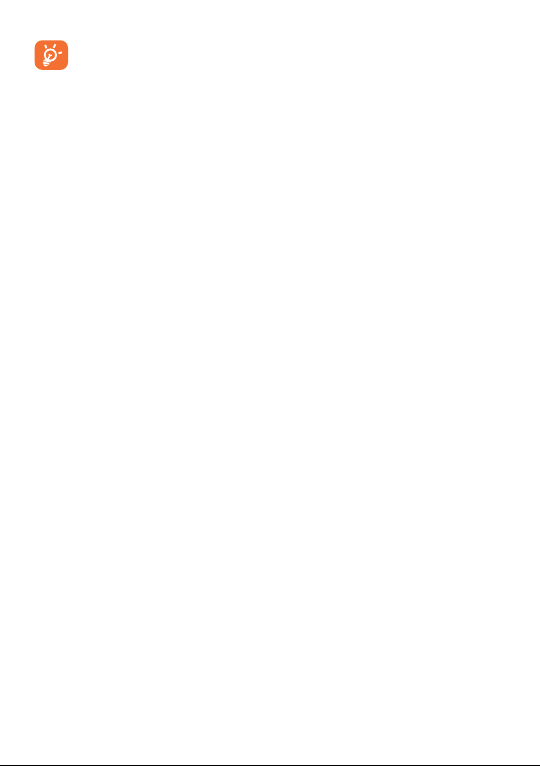
Для уменьшения энергопотребления после полного заряда
аккумулятора отключите телефон от зарядного устройства;
отключите Wi-Fi, GPS, Bluetooth и приложения, работающие
в фоновом режиме и не использующиеся; уменьшите
длительность подсветки и т.д.
1.2.2 Включение телефона
Удерживайте клавишу Включение, пока телефон не включится. Это
займет несколько секунд.
Если вы не знаете ваш PIN-код или вы забыли его, свяжитесь с
оператором вашей сотовой сети. Не храните ваш PIN-код рядом с
телефоном. Храните эту информацию в безопасном месте.
Первичная настройка вашего телефона
При первом включении вашего телефона, вам будет предложено
настроить следующие параметры телефона: условия использования,
язык, настройки Windows Phone, часовой пояс, учетную запись и
синхронизацию Windows Live ID, систему обновления и т. д. Для
полного доступа ко всем функциям телефона вы должны войти в вашу
учетную запись Windows Live. Во время первичной настройки вам
будет предложено войти в существующую учетную запись Windows
Live, создать новую учетную запись или временно пропустить
данный шаг. Для доступа к таким функциям, как Marketplace или Xbox
games center и т. д. вам необходимо войти в учетную запись Windows
Live. Для вызова экстренной службы во время первичной настройки
нажмите экстренный вызов.
Создать учетную запись Windows Live ID
Когда вы первый раз вставите SIM-карту и включите телефон, будет
необходимо произвести первичную настройку. Для доступа ко всем
службам Windows Live необходимо создать вашу учетную запись
Windows Live ID.
Вам необходимо интернет подключение для создания учетной
записи Windows Live ID.
16
Page 19
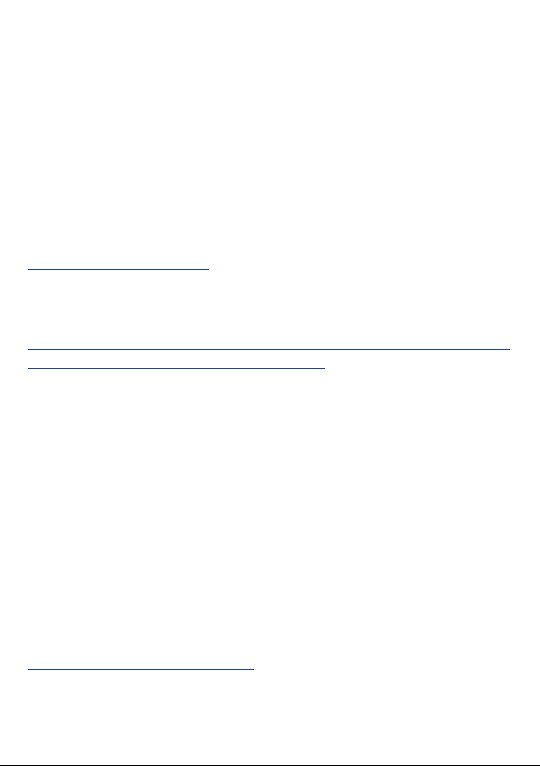
Пожалуйста, обратитесь к поставщику услуг за получением
подробной информации о стоимости.
Если доступ к интеренету отсутствует, выберите Не сейчас, чтобы
создать учетную запись позже.
Если у вас есть учетная запись Windows Live ID, войдите в нее,
используя ваш логин и пароль.
• Введите имя пользователя и пароль, затем нажмите Войти
• Прочтите выведенную информацию
• Нажмите Готово.
Если вы забыли пароль:
Вы можете запросить отправку пароля на ваш адрес электронной
почты или текстовым сообщением.
Создание учетной записи Windows Live ID после первичной
настройки (Если вы выбрали не сейчас)
• Перейдите по ссылке "http://www.zune.net", чтобы загрузить и
установить Zune PC
• Откройте приложение Zune PC и подключите телефон к вашему
компьютеру.
Вам будет предложено создать учетную запись, если у вас она
отсутствует.
Windows Live ID
Используя учетную запись Windows Live ID, вы получаете доступ
ко всем службам Windows Live и Zune с помощью одного и того
же логина и пароля, независимо от того, какое устройство вы
используете: телефон или компьютер. Для доступа к службам Xbox
Live на вашем Xbox вы можете использовать эти же данные.
Возможности Windows Live ID:
• Загрузка данных с Marketplace
17
Page 20
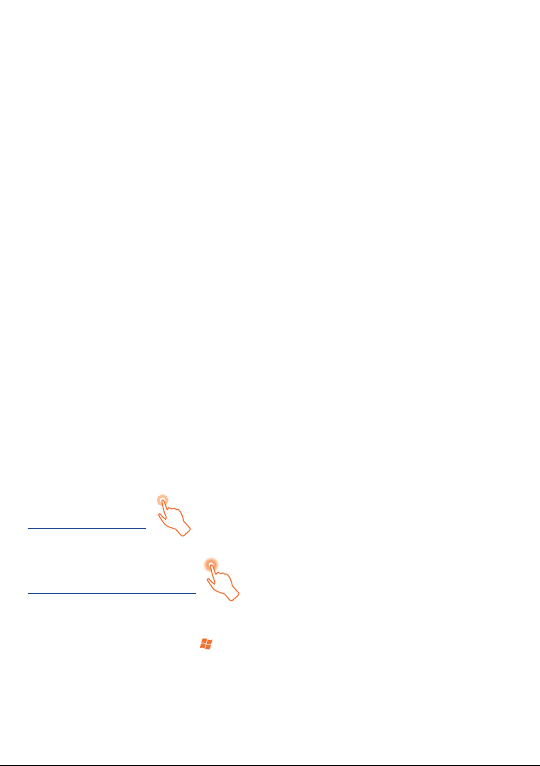
• Использование Windows Live для восстановления ваших контактов
• Использование SkyDrive для загрузки, хранения и обменивания
фотографиями и документами
• Использование Поиск телефона для отслеживания и блокирования
вашего потерянного телефона
• Загрузка игровых достижений на телефон и возможность их
прибавления при игре на телефоне
1.2.3 Выключение телефона
Зажмите клавишу Включения с экрана Пуск до того, как появится
экран блокировки; проведите вниз, чтобы выключить.
1.3 Экран Пуск
Для быстрого доступа вы можете удобно расположить любые
элементы, которые вам нравятся или которые вы часто используете,
на экране Пуск.
Экран Пуск представлен в расширенном формате для обеспечивания
достаточного количества места для приложений и т. д. Проводите по
экрану вертикально вверх/вниз, чтобы просмотреть его полностью.
1.3.1 Использование сенсорного экрана
Прикосновение
Для доступа к приложению нажмите на него.
Нажатие и удержание
Для доступа к списку опций пункта меню, нажмите на него и
удерживайте. Например,чтобы разблокировать управление голосом,
нажмите и удерживайте
18
Page 21
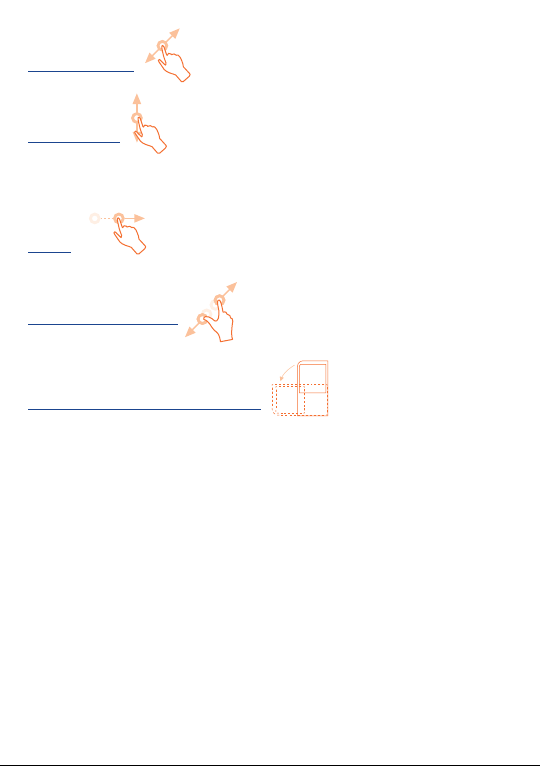
Перемещение
Прикоснитесь к объекту, чтобы перетащить его на другое место.
Скольжение
Скользите по экрану вверх и вниз для прокрутки приложений,
изображений, веб-страниц.
Флик
То же, что и скольжение, только с большей скоростью.
Сжатие/Увеличение
разведите или соедините их вместе для изменения масштаба
элементов экрана
Изменение ориентации экрана
Для автоматического изменения ориентации экрана с книжной на
альбомную переверните телефон на бок.
1.3.2 Строка состояния
В строке состояния вы можете просматривать информацию о
состоянии телефона и сетевые уведомления. Нажмите на строку
состояния для промотра скрытых иконок
1.3.3 Уведомления
Уведомления доступны в качестве анимированных иконок на экране
Пуск. Чтобы просмотреть/очистить любое уведомление, нажмите на
него.
19
Page 22
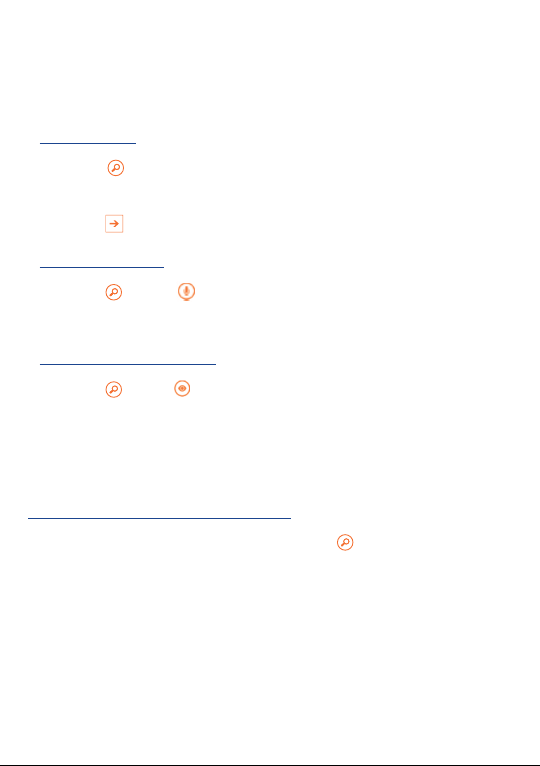
1.3.4 Поиск
Этот телефон предоставляет функцию поиска, которая может быть
использована для поиска информации в Интернете с помощью
поисковика Bing.
• Поиск Текста
Нажмите , в поле поиска. Введите запрос. Вы можете выбрать
один из предложенных вариантов быстрого доступа к Вашему
запросу, или продолжить ввод если то, что искали не появилось.
Нажмите .
• Голосовой поиск
Нажмите , далее .
Скажите "Поиск" или "Найти", а затем запрос
• Поиск по изображению
Нажмите , далее .
Используйте объектив камеры для сканирования штрих-кодов, QR
кода или текста.
Нажмите, что бы ввести предложенный тект, для быстрого поиска.
Для поиска файлов на Marketplace:
Войдите в Меню приложений; нажмите , введите поисковый
запрос.
(1)
.
(1)
Поддерживаются не все языки.
20
Page 23
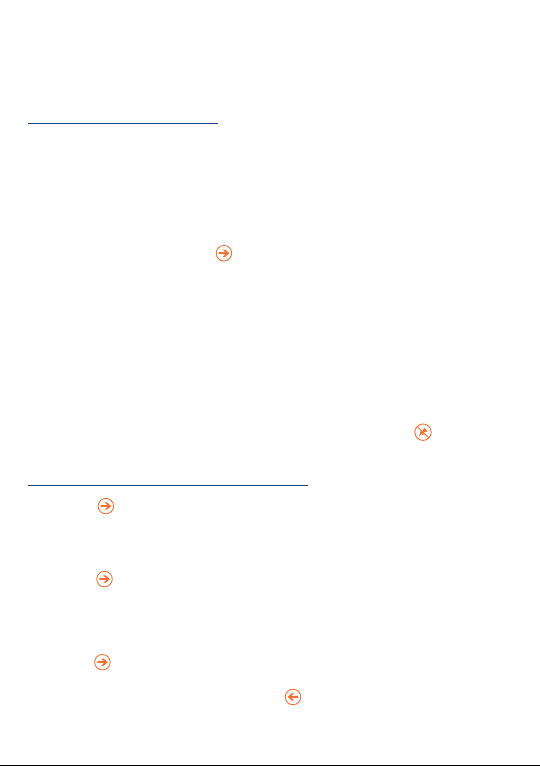
1.3.5 Блокировка/разблокировка экрана
Для защиты вашего телефона и личной информации, вы можете
заблокировать экран телефона, создавая защитный код.
Разблокировка телефона
Нажмите клавишу Вкючения и проведите вверх по экрану
разблокировки.
1.3.6 Настройка экрана
Добавить
На экране Пуск нажмите для просмотра текущих приложений.
Нажмите и удерживайте приложение, которое вы хотите добавить на
экран Пуск, затем нажмите вывести на рабочий стол.
Перемещение
Для активации режима Перемещения, нажмите и удерживайте
иконку, которую вы хотели бы переместить, затем перетащите ее на
необходимое место и отпустите.
Удалить
Нажмите и удерживайте приложение, затем нажмите в верхнем
правом углу.
Блокировка экрана, настройка обоев
Нажмите , затем выберите Настройки, нажмите блокировка +
фон, затем изменить фон.
Настройка цветов темы
Нажмите , выберите Настройки\тема, здесь вы можете выбрать
фон (темный или светлый) или анимированные цветовые темы.
Меню Приложения
Нажмите , чтобы войти в Приложения.
Для возврата в экран Пуск нажмите .
21
Page 24

Поиск приложений/файлов на Marketplace
Войдите в Приложения, нажмите , введите поисковый запрос.
Просмотр недавно используемых приложений
Для просмотра недавно используемых приложений зажмите на
экране Пуск.
Скользите влево для просмотра всех открытых приложений,
выберите страницу, на которую хотите вернуться.
1.3.7 Регулировка громкости
Выможете регулировать громкость звука будильника, проигрывател я
или мелодии звонка с помощью клавиши регулировки звука или в
меню Настройки
22
Page 25

Метод ввода ...........................
2
Экранная клавиатура отображается автоматически, если программа
требует ввода текста или цифр.
Клавиша Shift:
нажмите, чтобы
заблокировать ввод
заглавных букв.
Символьная/Цифровая
клавиатура: нажмите, чтобы
перейти к цифровой или
символьной клавиатуре.
Клавиша Смайл:
нажмите, чтобы
перейти к списку
смайлов
Клавиша Backspace
Клавиша Enter
Клавиша языка:
нажмите, чтобы
переключиться
между языками
2.1 Использование экранной клавиатуры
Настройки экранной клавиатуры
Нажмите на экране Пуск, выберите Настройки\Язык клавиатуры
для изменения языка и других настроек ввода
Настройка ориентации экранной клавиатуры
Для настройки ориентации экранной клавиатуры поверните телефон
на бок или держите его вертикально.
2.2 Редактирование текста
Вы можете редактировать введенный текст.
• Выберите введенный текст. Нажмите для копирования
выделенного текста.
• также используется для вставки текста.
23
Page 26

Вызовы, журналы вызовов
3
и контакты ....................................
3.1 Вызовы
3.1.1 Осуществление вызова
Вы можете легко осуществлять вызовы используя Телефон на
экране Пуск.
Наберите номер на клавиатуре или выберите контакт из Контактов
или Журнала, затем нажмите для осуществления вызова.
Если вы ошиблись при наборе номера, вы можете удалить
некорректные цифры, нажав .
Для завершения вызова нажмите завершить.
Международный вызов:
Нажмите и удерживайте 0, чтобы ввести + для осуществления
международного вызова.
Экстренный вызов
Если в телефоне есть покрытие сети, вы можете набрать номер
экстренной службы даже без SIM-карты.
Перед набором номера службы экстренной помощи может
потребоваться отключить некоторые ограничения вызовов,
выключите режим самолета и / или разблокировать телефон.
Нажмите \ \ и номер экстренных служб
вызов.
(1)
.Совершите
(1)
На основе вашего региона номера служб будут меняться
24
Page 27

3.1.2 Принятие или отклонение вызова
При поступлении входящего вызова проведите вверх по
заблокированному экрану. Затем вы можете нажать ответить или
отклонить. Для сброса вызова нажмите Закончить.
Выбор вызова
Для отключения громкости сигнала вызова при поступлении
входящего вызова, нажмите клавишу регулировки громкости, чтобы
отключить звук.
3.1.3 Во время разговора
Если вызов идет, нажмите что бы открыть опции.
Использование громкой связи: нажмите (вкл) (выкл)
Выключения звука: нажмите (вкл) (выкл)
Удержание вызова: нажмите (вкл) (выкл)
3.1.4 Доступ к Голосовой почте
Ваша голосовая почта предоставляется оператором, чтобы не
пропустить важные звонки. Он работает как автоответчик, который
вы можете прослушать в любое время.
На главном экране, нажмите \ .
После этого можно прослушать / удалить / повторить прослушивание
голосовой почты.
3.1.5 Управление голосовыми вызовами
• Вызов первого контакта
• Для вызова другого контакта нажмите
• Для осуществления конференц связи нажмите .
• Что бы добавить участников в конференц вызов нажмите .
25
Page 28

Приватные беседы с членами конференции:
Нажмите , затем выберите имя/номер участника, во время вашего
приватного разговора, конференц-вызов будет удержан; другие
участники могут продолжить конференц-вызов, чтобы вернуться к
конференц-вызову нажмите .
3.2 Просмотр списка вызовов
Для доступа к списку вызовов нажмите . Нажмите на контакт/
номер, чтобы осуществить вызов. Нажмите и удерживайте для
просмотра дополнительной информации.
3.3 Контакты
Нажатие Контакты позволяет быстро и легко получить доступ к
необходимым вам людям.
Вы можете просмотреть или создать контакты на вашем мобильном
телефоне, а также синхронизировать их с вашими контактами.
3.3.1 Добавление контакта
Для доступа к Контактам нажмите на экране Пуск.
Нажмите и удерживайте контакт для отображения меню.
26
Page 29

3.3.2 Добавление контактов
Сохранение контаков
Нажмите и выберите Все на экране Пуск, нажмите , чтобы
создать новый контакт или новую группу.
Чтобы сохранить контакты, нажмите . Вы также можете выбрать
место хранения контакта: в памяти телефона или на SIM-карте.
Для доступа к подробной информации о контакте, заполните данные
и нажмите .
Для изменения информации о контакте, нажмите .
Удаление контактов:
Выберите контакт и далее нажмите \удалить.
Если контакты принадлежат нескольким аккаунтам, вы можете
выбрать необходимый контакт для удаления, в некоторых случаях
контакт может быть удален и из online-сервисов, на которых он был
сохранен.
Сохранение Контакта из сообщения или вызова
Входящий вызов:
Из экрана Пуск нажмите .
Выберите номер телефона, который вы хотите сохранить, затем
нажмите .
Входящее сообщение:
Из экрана Пуск нажмите для просмотра списков сообщений.
Выберите сообщение от номера, который необходимо сохранить.
Нажмите и удерживайте номер в верхней части сообщения, затем
нажмите .
Создание группы контактов
Для быстрого доступа к определенным контактам одновременно,
объедините их в группы, такие как Семья, Друзья.
27
Page 30

Из экрана Пуск выберите и далее выберите всех, нажмите /
новая группа и введите имя для новой группы.
Нажмите добавить контакт, чтобы добавить контакты в эту группу.
Нажмите .
Импорт и экспорт контактов
Их экрана Пуск нажмите \ импорт контактов с SIM-карты.
Вы также можете нажать импорт/экспорт существующих контактов
из другого телефона с помощью Bluetooth. Для этого выберите
Настройки\импорт контактов
3.3.3 Общение с вашими контактами
Из меню Контакты вы можете общаться в вашими контактами с
помощью вызовов или сообщений.
Для осуществления вызовов, выберите необходимый контакт или
номер, затем выберите рядом с именем или номером телефона.
3.3.4 Объединение/Разделение контактов
В зависимости от установленных на ваш телефон приложений, вы
можете разделить информацию об одном контакте на несколько
записей.
Объединение нескольких контактов:
Из экрана Пуск выберите , и далее все. Выберите главный контакт,
Нажмите \ выбрать контакт. Вам необходимо выбрать контакт,
чью информацию вы хотите объединить с первым контактом.
Информация о втором контакте будет добавлена к первому. В свою
очередь второй контакт не будет отображаться в Контактах.
Разъединение контактов:
Из экрана Пуск выберите , и далее все. Выберите основной
контакт и нажмите .
Выберите контакт, который вы хотите разъединить, нажмите
разъединить.
28
Page 31

Сообщения .............................
4
4.1 Сообщения
Вы можете создавать, редактировать и получать SMS и MMS.
4.1.1 Создание сообщения
Нажмите , далее для создания нового текстового/
мультимедийного сообщения.
Отправка текстового сообщения
Для выбора получателя из списка Контактов нажмите в поле Кому
или введите туда же номер телефона. Нажмите Ввести сообщение
для ввода текста. После завершения нажмите для отправки
тестового сообщения.
SMS, содержащее более 160 латинских или 70 русских букв,
будет разделено на несколько сообщений. Специальные
символы (ударение) также увеличивают размеры SMS, что
может привести к отправке нескольких сообщений.
Отправка мультимедийного сообщения
MMS позволяет отправлять видео-клипы, картинки, фотографии,
анимации, слайды и звуки на другие мобильные устройства или
адреса электронной почты.
SMS будут автоматически преобразованы в MMS при прикреплении
в сообщение файлов (изображения, видео, аудио, слайды и т.д.) или
вводе адреса электронной почты получателя.
Для отправки MMS, введите номер телефона в поле Кому, нажмите
на строку ввода для ввода текста сообщения. Нажмите чтобы
прикрепить фото, видео или голосовую заметку. Для завершения
нажмите , чтобы отправить сообщение.
29
Page 32

4.1.2 Управление сообщениями
При получении сообщения, появится иконка в качестве
уведомления. Нажмите на живой тайл для просмотра нового
сообщения. Сообщение может быть отражено в виде чата или
хронологическом порядке.
Для того, чтобы ответить на сообщение, выберите сообщение, затем
нажмите на поле для ввода текста и затем нажмите .
Чтобы переслать сообщение, выберите его, нажмите на сообщение и
удерживайте и далее нажмите переслать.
Выберите получателя данного сообшения.
Для завершения нажмите .
Удалить цепочку:
Нажмите и удерживайте основную цепочку, затем нажмите Удалить.
4.1.3 Настройки сообщений
Из , выберите Цепочки, далее \Настройки.
Настройки
Отчет о доставке
SMS
Групповой текст Нажмите, чтобы использовать MMS для
Отчет о доставке
MMS
Отчет о прочтении
MMS
Нажмите, чтобы включить уведомление о
доставке SMS.
сохранения ответов в одной цепочке
Нажмите, чтобы включить уведомление о
доставке MMS.
Нажмите, чтобы включить уведомление о
прочтении MMS.
30
Page 33

4.2 Email
Кроме ваших аккаунтов Windows Live, Yahoo и Outlook, вы также
можете установить POP3 или IMAP учетные записи на телефоне.
Для доступа к этой функции выберите Email на экране Пуск.
Нажмите \Настройки\email + учетная запись\добавить
учетную запись.
Нажмите на тип учетной записи, которую вы хотите добавить, введите
имя пользователя и пароль. Выберите Войти.
Удаление учетной записи email:
Из email + учетная запись нажмите и удерживайте почтовый ящик,
который вы хотите удалить, затем нажмите удалить.
Создание единого почтового ящика для просмотра нескольких
учетных записей email одновременно
Благодаря созданию единого почтового ящика вы сможете
просматривать все входящие письма нескольких учетных записей в
одном почтовом ящике
Связать несколько почтовых ящиков:
Из экрана Пуск, выберите учетную запись email.
Выберите \связать почтовые ящики.
Выберите почтовый ящик, который Вы хотите связать с первым
выбранным в другом списке почтовым ящиком.
Нажмите Переименовать связанные почтовые ящики для ввода
имени для этих почтовых ящиков и нажмите .
Разъединить почтовые :
Выберите \разъединить почтовые ящики.
Выберите почтовые ящики из списка и далее Разъединить.
Создание и отправка электронных сообщений:
• Из почтового ящика нажмите .
• Чтобы добавить получателя нажмите возле поля Кому.
31
Page 34

• Чтобы удалить получателя, нажмите на имя/email адрес, который
вы хотите удалить и нажмите Удалить.
• Введите тему и содержание письма в соответствующих полях.
• Чтобы прикрепить файл нажмите .
• Для отправки сообщения нажмите .
Получение и чтение электронных сообщений:
При получении нового входящего сообщения, появится уведомление
на Mail live tile. Для просмотра нового сообщения, нажмите на
почтовый ящик, далее выберите сообщение, которое хотите
прочитать.
Для возврата в Почтовый ящик нажмите клавишу Назад.
Открытие вложений:
Во время просмотра сообщений, нажмите на вложение и выберите
необходимое действие с ним.
Ответить или переслать сообщение:
Для ответа на сообщение нажмите . Во время просмотра сообщения,
вы можете ответить только отправителю или всем получателям.
Нажмите Ответить, чтобы ответить только отправителю, нажмите
Ответить всем, чтобы ответить всем получателям и отправителю.
Чтобы переслать сообщение, нажмите Переслать, и выберите
получателя сообщения.
4.3 Window’s live messaging
Для того, чтобы использовать Window’s Live Messaging вы можете
настроить чат на сервисе Messenger.
На Главном экране Messaging, проскользите влево, чтобы Войти,
нажмите , затем следуйте инструкции.
Вы можете выбрать контакты, с которыми хотите пообщаться.
Напишите ваше сообщение. Для завершения нажмите .
32
Page 35

Office........................................
5
5.1 Календарь
5.1.1 Многорежимный просмотр
Вы можете отобразить календарь на день, неделю, месяц или
повестку дня.
5.1.2 Создание нового события
Вы можете добавлять новые события в любом режиме просмотра
Календаря.
• Нажмите из экрана Календаря для доступа к экрану
редактирования Новых событий.
• Введите необходимую информацию для нового события. Если это
событие продолжается весь день, вы можете выбрать весь день в
поле Продолжительность.
• Нажмите Подробности для доступа к дополнительным сведениям
о данном событии, например приглашенные участники. Для
того, чтобы пригласить участников, нажмите добавить в меню
Участники. Выберите контакт, который вы хотите пригласить. Для
завершения нажмите .
• Чтобы сохранить событие нажмите .
33
Page 36

Для быстрого создания события из экрана просмотра День или
Месяц, нажмите и удерживайте пустое место или событие, чтобы
открыть просмотр Дня, выберите вермя и нажмите ,чтобы
сохранить или , чтобы добавить дополнительную информацию.
Удаление или изменение событий
Чтобы удалить или изменить событие, нажмите и удерживайте
событие, затем нажмите изменить или удалить.
5.1.3 Напоминания
Чтобы установить напоминание, нажмите на событие/изменить.
На экране редактирования выберите дополнительно. Выберите
время напоминания.
Когда появится напоминание, вы увидете событие на экране
блокировки. Когда напоминание о событии выключится, вы можете
выбрать время, чтобы отложить напоминание или нажмите
отключить, чтобы удалить все напоминания.
5.1.4 Список дел
Для управлениями задачами, вы можете добавить их в список дел в
календаре.
В календаре выберите Список дел. Нажмите , чтобы добавить
новую задачу и изменить информацию (имя, дата окончания, заметки
и т.д.). Вы также можете установить напоминание, для этого нажмите
клавишу вкл./выкл. Для завершения нажмите .
5.2 Будильние
Ваш телефон оснащен встроенным будильником.
Для доступа к данной функции нажмите из экрана Пуск, затем
выберите Будильник.
34
Page 37

Нажмите , чтобы добавить новый будильник:
• Время Установить время
• Повтор Нажмите, чтобы выбрать необходимые дни для
срабатывания будильника
• Звук Нажмите, чтобы выбрать сигнал будильника
• Имя Нажмите, чтобы указать имя будильника
Для завершения нажмите .
5.3 Калькулятор
При помощи калькулятора можно решать многие математические
задачи.
Для доступа к данной функции выберите \Калькулятор.
5.4 Microsoft Office Mobile
Из экрана Пуск выберите \Office.
Microsoft Office Mobile предоставляет вам удобный и простой в
использовании способ доступа к программам Microsoft office.
5.4.1 Microsoft PowerPoint Mobile
Использование приложения Microsoft PowerPoint Mobile, позволяет
не только открывать и просматривать презентации Microsoft
PowerPoint, но также добавлять заметки, совершать незначительные
изменения, а также просматривать он-лайновые презентации.
Открытие существующей презентации PowerPoint
Для доступа к данной функции нажмите из экрана Пуск, нажмите
Office\PowerPoint, затем нажмите на презентацию PowerPoint,
которую вы хотите открыть.
35
Page 38

Просмотр слайдов в презентации
Скользите влево, чтобы открыть следующий слайд, скользите вправо,
чтобы перейти к предыдущему слайду.
Чтобы перейти к определенному слайду, нажмите на слайд, затем
и выберите имя слайда, к которому необходимо перейти.
Изменение текста на слайде
Открыв презентацию, нажмите на слайд, который вы хотите
редактировать, нажмите .
Нажмите и удерживайте текст, пока он не будет выделен.
Нажмите на выбранный текст и далее , введите новый текст и
нажмите .
Чтобы сохранить презентацию нажмите \сохранить.
Сохранение презентации
В открытой презентации нажмите \Сохранить.
Чтобы сохранить презентацию под другим именем нажмите \
Сохранить как.
Введите новое имя файлы и нажмите Сохранить.
Отправка сообщений
Нажмите на файл PowerPoint и далее \Отправить.
Вы также можете нажать и удерживать презентацию PowerPoint и
далее нажать Отправить.
Просмотр он-лайн презентаций
Вым необходима ссылка на желаемую презентацию.
Нажмите на ссылку, чтобы начать просмотр он-лайн презентации.
36
Page 39

5.4.2 Microsoft OneNote Mobile
Вы можете использовать приложение Microsoft OneNote для
создания новых заметок и просмотра существующих на вашем
мобильном устройстве. Использование OneNote позволяет быстро и
просто создавать заметки в школе, на встречх и т.д.
Создание новой заметки
Из экрана Пуск нажмите \Office\OneNote, затем выберите Новая
заметка.
Нажмите Введите заголовок и введите необходимое название для
заметки. Если вы выбрали не добавлять заголовок, то первая строка
текста будет автоматически добавлена в заголовок.
Нажмите на область под заголовоком, чтобы начать запись.
Чтобы вставить изображение в заметку нажмите .
Ччтобы записать аудио и добавить его в заметку нажмите .
Вы можете автоматически сохранять заметки нажатием .
Он-лайновое сохранение заметок
Если вы вошли в Windows LIVE, при использовании OneNote, все
сохраненные заметки будут автоматиески синхронизирвоаны и
сохранены в вашем Window’s Live SkyDrive Personal (web) notebook.
37
Page 40

5.4.3 Microsoft Word Mobile
Использование Microsoft Word Mobile, позволяет создавать, читать
документы Microsoft Word на вашем телефоне.
Создание нового документа
Из экрана Пуск, нажмите \Office\Word\Новый документ\
Документ Word.
Если вы загрузили документ Word, который необходимо открыть,
нажмите на документ, который вы хотите открыть.
Добавление комментарий
Нажмите на документ Word, к которому вы хотите добавить
комментарии, нажмите на слово или фразу, чтобы добавить
комментарий и далее \ .
Чтобы прекратить добавление комментариев, нажмите на область,
отличную от редактируемой.
Редактирование документа
Нажмите на документ Word, который вы хотите редактировать,
нажмите .
Вы также можете нажать для получения доступа к дополнительным
функциям, таким как: Жирный, Курсив, Подчеркнутый, Зачеркнутый,
Увеличить или уменьшить размер шрифта.
Чтобы сохранить документ нажмите \Сохранить.
Отправка документа Word
Откройте документ Word, нажмите \Отправить.
Вы также можете нажать и удерживать документ Word и далее
отправить.
38
Page 41

5.4.4 Microsoft Excel Mobile
На вашем телефоне предустановлено приложение Microsoft Excel
Mobile; вы можете использовать данное приложение для создания и
редактирвоания документов Microsoft Excel.
Создание и редактирование документов Excel
Из экрана Пуск выберите Office и далее Excel.
В открывшемся приложении нажмите , затем выберите шаблон
Excel, который необходимо открыть, вы также можете открыть пустой
файл Excel.
Выберите любую ячейку, чтобы начать ввод значений или текста.
Чтобы перейти к другой ячейке нажмите на нее и начните ввод
текста.
Чтобы сохранить изменения нажмите \Сохранить.
Для перехода к другому листу нажмите .
5.4.5 Microsoft SharePoint Workspace Mobile
Использование SharePoint Workspace Mobile позволяет отправлять
документы с вашего компьютера на телефон. Все приложения Office
Mobile могут быть использованы в SharePoint Workspace Mobile
для сохранения, изменения или синхронизации ваших документов
он-лайн.
• Для того, чтобы открыть приложение, выберите из пункта Office
SharePoint Workspace. Введите адрес SharePoint сайта, списка,
библиотеки или папки и нажмите .
• С помощью сайта вы можете просматривать или редактировать
документы в SharePoint. Если что-либо было изменено, сохраните
ваши изменения перед закрытием документа.
39
Page 42

Подключения .........................
6
6.1 Подключение к интернету
6.1.1 GPRS/EDGE/3G
При первом включении телефона с установленной SIM-картой
начнется автоматическая настройка сервисов: GPRS, EDGE или 3G.
Чтобы проверить какую сеть вы используете, нажмите Настройки\
Передача данных.
Активация/отключение передачи данных в роуминге
Находясь в роуминге, вы можете подключить/отключить передачу
данных.
• Из экрана Пуск нажмите Настройки\Телефон\настройки
роуминга\Роуминг.
• Поставьте/Удалите галочку в пункте Интернет-Роуминг для
активации или отключения Интернет-роуминга.
• Если передача данных в роумине отключена, вы можете
осуществлять передачу данных с помощью беспроводной сети
Wi-Fi.
Включение/Отключение передачи данных.
Из экрана Пуск нажмите \Настройки\телефон\передача данных
Вкл/Выкл
40
Page 43

6.1.2 Wi-Fi
Используя Wi-Fi, вы можете подключиться к Интернету, если ваш
телефон находится в зоне действия беспроводной сети. Вы можете
использовать Wi-Fi без SIM-карты.
Ваш мобильный телефон периодически будет производить поиск
доступных сетей Wi-Fi и уведомлять вас об этом. Если появится
доступная сеть, в верхней чпсти экрана появится уведомление.
Для того, чтобы проверить доступность сети или управлять
подключением, нажмите на уведомление.
Включение Wi-Fi и подключение к беспроводной сети
Используя Wi-Fi, вы можете подключиться к Интернету, если ваш
телефон находится в зоне действия беспроводной сети. Вы можете
использовать Wi-Fi без SIM-карты.
Включение Wi-Fi и подключение к беспроводной сети
• Нажмите Настройки\Wi-Fi.
• Нажмите на строку Wi-Fi , чтобы Вкл./Выкл. Wi-Fi.
• Нажмите на сеть Wi-Fi, чтобы подключиться к ней. Если выбранная
вами сеть защищена, вам необходимо ввести пароль.
• Для завершения нажмите Готово.
Добавить скрытую сеть Wi-Fi
• Если сеть Wi-Fi отключена, Включите.
• Нажмите Дополнительно\ .
• Введите имя сети, нажмите Добавить.
• Если сеть защищена, вам необходимо ввести пароль. Вы можете
добавить до 3 скрытых сетей.
41
Page 44

6.2 Internet Explorer
Используя Браузер, вы можете наслаждаться использованием
Интернета
Для доступа к этой функции, откройте с Главного экрана вкладку
Приложения, затем выберите Internet Explorer.
Перейти на веб-страницы
На экране Браузера, нажмите на строку URL в верхней части экрана,
введите адрес страницы, нажмите .
Настройки
Нажмите , вы можете добавить веб-страницу в избранное,
отправить ее или сделать стартовой.
6.2.1 Просмотр веб-страниц
При открытии веб-сайта, вы можно перемещаться по странице,
двигая пальцем по экрану в любом направлении, для поиска
необходимой вам информацию.
Увеличение/уменьшение масштаба веб-страницы
Соедините/Раздвиньте ваши пальцы на экране, чтобы увеличить/
уменьшить масштаб веб-страницы.
Управление окнами
Для вашего удобства могут быть открыты несколько окон
одновременно.
Открытие нового окна Нажмите Окно\ .
Закрытие окна Нажмите \Окно и веберите
необходимое окно для закрытия.
Переключение окон Нажмите .
42
Page 45

6.2.2 Управление историй
При наличии конфиденциальной информации, которая требует
пароля, рекомендуется регулярно очищать кэш.
Для того, чтобы очистить кэш нажмите \Настройки\удалить
историю.
Просмотр недовних страниц
Нажмите \Недавние страницы.
6.3 Подключения к устройствам Bluetooth
Bluetooth является беспроводной технологией связи, которую вы
можете использовать для обмена данными или подключения к
другим устройствам Bluetooth. Устройство должно располагаться на
расстоянии не более 10 метров друго от друга.
Подключение к аксессуарам Bluetooth
• Нажмите Настройки из списка Приложений, затем Bluetooth. (По
умолчанию Bluetooth отключен.)
• Нажмите , чтобы включить его.
• Начнется поиск доступных Bluetooth аксессуаров.
• Bluetooth на аксессуаре, к которому вы хотите подключиться
должен также быть включен.
• Нажмите на имя аксессуара, к которому хотите подключиться.
Если возникла необходимость ввести PIN-код, убедитесь, что на
обоих устройствах введенный PIN-код совпадает. Для завершения
нажмите Готово.
Чтобы удалить устройство, нажмите и удерживайте имя аксессуара,
затем нажмите Удалить.
43
Page 46

6.4 Подключение к компьютеру с помощью USB
С помощью USB-кабеля, вы можете передавать медиа и другие
файлы с компьютера на ваш телефон с помощью приложения Zune
PC (для системы Windows программа может быть загружена с сайта
zune.net) или Windows Phone 7 connector (для Mac программа может
быть загружена с сайта MAC App store). Вы можете использовать
приложение Zune PC для создания библиотек и плейлистов, а также
копировать музыку, видео и изображения с вашего компьютера на
телефон и наоборот. Использование приложения Zune PC вы можете
создавать резервные копии данных с вашего телефона, а также
загружать новое программное обеспечение.
Подключение вашего телефона к компьютеру
Перед подключением вашего телефона к компьютеру загрузите и
установите программу Zune PC или Windows Phone 7 Connector на
ваш компьютер. Используйте USB-кабель, который поставляется
в комплект с телефоном, чтобы подключить ваш телефон к
компьютеру через USB-порт. Вы получите уведомление о том, что
USB подключено. Пожалуйста, далее при использовании программы
следуйте инструкции.
6.5 Поделиться подключением
Вы можете поделиться мобильной передачей данных с одного
компьютера через кабель USB (USB-модема) или используя до
восьми устройств одновременно, подключив ваш телефон к Точке
доступа Wi-Fi.
Подключение USB или Точки доступа Wi-Fi
• Нажмите Настройки\Точка доступа WLAN\Подключение вкл./
выкл.
44
Page 47

Marketplace ............................
7
Marketplace является он-лайн магазином, в котором вы можете
загрузить и установить приложения и игры для вашего телефона
Windows Mobile.
Здесь вы можете загружать рингтоны, обои, игры, приложения,
видео и т.д. Для того, чтобы получить возможность совершать
загрузки, вам необходимо войти в систему с помощью вашего
Windows Live ID. Вы можете загружать приложения непосредственно
на ваш мобильный телефон, или совершать поиск необходимых
приложений с помощью программы Zune PC на вашем компьютере
и отправлять ссылки на ваш телефон.
7.1 Выбор необходимого приложения и его
установка
Домашняя страница Marketplace предоставляет несколько
возможностей для поиска приложений. Из экрана Marketplace вы
можете получить доступ к категориям Топ , Новые или Популярные.
Вы также можете скользить вправо и влево для просмотра доступных
приложений и игр.
Для поиска определенных приложений используйте .
7.2 Загрузка и установка
Загрузка и установка:
• Для установки приложения вам необходимо войти в ваш аккаунт
Windows Live.
45
Page 48

• Выберите элемент, который хотите загрузить. Некоторые элементы
могут быть платными. Если на приложение имеется цена,
нажмите купить, чтобы загрузить приложение. Если приложение
бесплатное, нажмите установить. Если у приложения имеется
цена, его стоимость будет добавлена в счет вашего телефона, вы
также можете оплатить покупку кредитной картой.
• Следуйте инструкции на вашем телефоне
7.3 Управление загрузками
В нижней части экрана отображается уведомление о загрузке,
количество загруженных элементов с marketplace. Для просмотра
очереди загрузки нажмите на уведомление.
Из этого экрана вы также можете повторно загрузить приложение,
которое не удалось загрузить ранее.
Оценка приложений
Из меню приложений вы также можете оценить загруженное
приложение из marketplace. Нажмите и удерживайте необходимое
приложение, затем нажмите оценить.
Оцените приложение и оставьте свой комментарий.
46
Page 49

Мультимедийные
8
приложения ..................................
8.1 Камера
Ваш мобильный телефон оснащен фото и видеокамерой для съемки
фотографий и видео.
Для доступа к данной функции нажмите из экрана Пуск, затем
нажмите Камера.
Съемка фото
Экран выступает в качестве видоискателя. Вначале наведите
видоискатель на объект или пейзаж, нажмите на экран для
фокусировки, нажмите , чтобы сделать снимок, который будет
автоматически сохранен.
Увеличение/Уменьшение масштаба
Нажмите + из , чтобы увеличить объект, нажмите + шесть раз,
чтобы максимально увеличить масштаб. Для уменьшения масштаба
нажмите - .
Съемка видео
Переключите режим камеры в режим видео или откройте
видеокамеру непосредственно из списка приложений. Вначале
наведите видоискатель на объект или пейзаж, нажмите иконку .
для начала съемки. Видео будет автоматическая сохранено.
47
Page 50

8.1.1 Настройки
Перед тем, как снять фото/видео, вы можете настроить некоторые
функции.
Нажмите для доступа к следующим функциям: режим Автофокуса,
Яркость, Насыщенность и т.д. Настройки зависят от режима съемки
(фото или видео) .
8.2 Изображения
Картинки выступает в качестве медиа-плеера для просмотра
фотографий и воспроизведения видео.
Для доступа к данной функции нажмите на Pictures live tile из экрана
Пуск.
Просмотр фото/воспроизведение видео
Фото и видео отображаются в Изображениях.
• Нажмите непосредственно на фото/видео для его воспроизведения.
• Для просмотра следующего фото/видео скользите влево и вправо.
48
Page 51

8.3 Музыка
С помощью данного меню вы можете воспроизводить музыку,
хранящуюся на вашем телефоне. Музыкальные файлы могут быть
загружены с помощью программы Zune или Windows 7 phone
connector с вашего компьютера с помощью USB-кабеля.
Для доступа к данной функции нажмите из экрана Пуск, затем
нажмите Музыка + Видео.
На Главном экране Zune доступны следующие опции: музыка,
видео, покасты, радио, и marketplace.
Для доступа к музыке нажмите Музыка.
Вся музыка распределена по следующим категориям: Артисты,
Альбомы, Песни, Плейлисты, Жанры. Скользите вправо или влево
для просмотра категорий. Для открытия категории нажмите на нее.
49
Page 52

8.3.1 Воспроизведение музыки
Нажмите на песню или Воспроизвести для воспроизведения песни.
Чтобы удалить песню, нажмите и удерживайте ту песню, которую
необходимо удалить, затем нажмите Удалить, чтобы удалить ее из
телефона.
Регулировка громкости
Для регулировки громкости вы можете использовать клавиши
Увеличения/Уменьшения громкости.
При выборе файла для воспроизведения: нажмите , чтобы
остановить и , чтобы возобновить.
Вы также можете нажать и удерживать / для быстрой перемотки
аудио или видео.
8.3.2 Использование функции перемешать
Все песни по умолчанию воспроизводятся по очереди. При
включении функции Перемешать, песни будут воспроизводиться
в случайном порядке. Для включения данной функции, нажмите
клавишу Меню, затем Перемешать. Для отключения, нажмите
клавишу Меню и далее Отключить.
8.3.3 Работа с плейлистами
Плейлисты позволяют удобно организовать все песни.
Используя приложение Zune PC вы можете создавать и управлять
плейлистами с любимой музыкой и видео с вашего компьютера
и копировать ее на телефон. Вы также можете создавать новые
плейлисты, добавлять песни, изменять порядок воспроизведения,
удалять или переименовывать плейлисты на вашем компьютере и
синхронизировать их с вашим телефоном.
50
Page 53

8.4 Игры
Ваш мобильный телефон оснащен функцией Xbox LIVE. Данная
функция позволяет использовать ваш игровой профайл и аватар,
чтобы играть индивидуально и с друзьями. Вы также можете
сохранять ваши очки и достижения он-лайн на вашей консоли Xbox
и телефоне.
Играть
Из экрана Пуск нажмите (Games live tile)
Скользите влево на экран Коллекции для просмотра купленных
ранее игр. Нажмите на игру, чтобы запустить ее. Если вы хотите
поиграть в игру Xbox LIVE, вам необходимо войти в систему Xbox
LIVE.
Доступ и принятие приглашений
Скользите влево на экран Запросов для просмотра приглашений
в игры или включить уведомления. Для отправки приглашений
необходимо, чтобы в игру могли играть несколько человек.
Скользите вниз в вашей коллекции игр, нажмите Еще игры, для
доступа к Marketplace.
Некоторые игры предназначаются только для одного игрока. Если
приглашения разрешены, у каждой игры имеется свой собственный
способ приглашения друзей. Для просмотра возможности
приглашения друзей используйте главное меню.
Когда друг пригласил вас поиграть с ним, нажмите на приглашение
на экране Запросов для принятия приглашения и начала игры. Если
у вас отсутствуют игры, в которые вы были приглашены, нажатие
на приглашение позволит перейти на marketplace, чтобы загрузить
бесплатную пробную версию игры или купить игру.
51
Page 54

9
Другое ...........................................
9.1 Радио
Ваш телефон имеет радио
данное приложение как обычное радио с сохраненными каналами
или, если вы настроены на радиостанцию, которая предлагает
услугу Visual Radio, выводить на экран визуальную информацию,
относящуюся к радиопрограмме.
Для доступа к данной функции нажмите из экрана Пуск, затем
Музыка + Видео.
На главном экране Zune нажмите Радио.
Для использования данной функции вам необходимо
подключить гарнитуру, которая является антенной
(1)
Качество радиоприема зависит от зоны действия радиостанции в
определенной местности.
(2)
Зависит от вашего оператора сотовой связи.
(3)
Вы не можете использовать беспроводные гарнитуры для прослушивания
FM радио.
(1)
с функцией RDS
52
(2)
. Вы можете использовать
(3)
.
Page 55

Переход к различным радиостанциям
Скользите влево и вправо, чтобы переключиться с предыдущего на
следующий канал. Короткие переходы позволят Вам получить доступ
к станциям, которые имеют более сильные сигналы.
Добавление станции в Избранное
Перейдите к избранным радиостанциям и нажмите , чтобы
добавить текущую радиостанцию в избранное.
Нажмите для просмотра списка ранее сохраненных радиостанций.
Нажмите , чтобы удалить радиостанцию из списка.
9.2 Сохранение заряда аккумулятора
Для доступа к данной функции, из экрана Пуск нажмите \
настройки\сохранение заряда аккумулятора\Всегда включать
функцию сохранения заряда аккумулятора при его маленьком
заряде.
9.3 Другие приложения
Приложения, ранее упомянутые в этом разделе, предустановлены на
ваш телефоне. Чтобы прочитать краткое описание предустановленных
приложений сторонних разработчиков, пожалуйста, обратитесь к
брошюре вашего телефона. Вы также можете загрузить более тысячи
приложений, перейдя в Marketplace с вашего телефона.
53
Page 56

10
Настройки ....................................
10.1 Рингтоны + Звуки
Звонок вы можете выбрать тип звонка или мелодии
Вибрация телефон вибрирует при получении
Рингтон вы можете выбрать рингтон, который будет
Новое сообщение или
уведомление
Новое голосовое
сообщение
Новое сообщение
электронной почты
Воспроизведение
песни
для различных уведомлений.
входящего вызова
звучать при получении входящего вызова
вы можете выбрать рингтон по умолчанию
для входящих сообщений и уведомлений
вы можете выбрать рингтон по умолчанию
для сообщений голосовой почты.
вы можете выбрать рингтон по умолчанию
для сообщений электронной почты
вы можете выбрать песню, которая будет
звучать при ситуациях, не упомянутых выше
10.2 Тема
Цвет фона Выберите цвет фона (белый или черный)
Цвет темы Выберите цвет темы
54
Page 57

10.3 Режим "В самолете"
Поставьте галочку в поле режим "В самолете", чтобы отключить все
беспроводные соединения, включая Wi-Fi, Bluetooth, FM радио и т.д.
10.4 WLAN
Благодаря Wi-Fi вы можете работать в Интернете без использования
SIM-карты. Вам необходимо только войти в экран настроек Wi-Fi и
настроить точку доступа, чтобы ваш телефон мог подключиться к
беспроводной сети.
Сеть WLAN из этого меню вы можете открыть и закрыть
Уведомлять о
появлении новой
беспроводной сети
Расширенные выберите данные настройки, чтобы
сеть WLAN.
вы можете выбрать данную опцию, чтобы
получать уведомления о появлении новой
беспроводной сети
вручную настроить сеть WLAN
10.5 Bluetooth
Bluetooth позволяет на коротком расстояния обмениваться данными
(видео, изображениями, музыкой и т.д.) с другими Bluetooth
устройствами (телефон, компьютер, принтер, гарнитура, комплект
для автомобиля и т.д.).
Для получения более подробной информации о Bluetooth,
обратитесь к разделу 6.3 Подключение к устройствам Bluetooth.
55
Page 58

10.6 Точка доступа WLAN
Данная функция позволяет отправлять подключение с помощью USB
или точки доступа Wi-Fi
Для получения более подробной информации о Bluetooth,
обратитесь к разделу 6.5.
10.7 Email + учетные записи
Данная функция позволяет просматривать опции и информацию,
связанную с учетными записями, которые существуют на вашем
телефоне.
10.8 Блокировка + обои
Изменить обои вы можете изменить обои экрана
Отображение
имени артиста при
воспроизведении
музыки
Пароль в целях безопасности вы можете включить/
Изменить пароль вы можете изменить ранее установленный
если требуется пароль вам будет предложено ввести пароль
блокировки
включите данную функцию, чтобы
имя артиста отображалось при
воспроизведении песни
отключить пароли на вашем телефоне
пароль.
каждыйраз, как истекает время ожидания.
56
Page 59

10.9 Телефон
Во время
использования
Передача данных выберите, чтобы включить/отключить
Опции в роуминге роуминг означает, что вы используете
Быстрая скорость
соединения
Интернет автоматический или ручной выбор сети
Добавление и доступ к
точку доступа
выбрать для просмотра всех доступных
сетей.
передачу данных
передачу данных в чужой сети. Данная
функция позволит вам включить/отключить
передачу данных в роуминге.
вы можете выбрать скорость соединения
для вашей учетной записи
для доступа к данному параметру создайте
имя точки доступа.
10.10 Сохранение заряда аккумулятора
Нажмите для просмотра количества энергии, потребляемого вашим
телефоном. Данная опция также показывает, какое из приложение
использует большее количество энергии.
Всегда открывать
режим
энергосбережения
при низком заряде
аккумулятора
Всегда включать
режим
энергосбережения
Информация об
аккумуляторе
в целях экономии энергии, ваш телефон
будет автоматически переключаться в
режим энергосбереженияпри низком
уровне заряда. В данном режиме
некоторые приложения и настройки могут
быть остановлены.
вы можете включить режим
энергосбережения вне зависиомсти от
уровня заряда аккумулятора
этот параметр позволит вам просмотреть
оставшийся заряд аккумулятора.
57
Page 60

10.11 Дата + время
24 -часовой формат выберите эту опцию для отображения
Автоматическая
настройка
Часовой пояс выбрать местный часовой пояс
Дата установить дату вручную
Время установить время в ручную
времени в 24-часовом формате
эта опция будет автоматически отображать
время в зависимости от местонахождения
10.12 Яркость
Автоматическая
настройка
Уровень данная опция позволит установить уровень
Экран автоматически настроит яркость
яркости экрана. Данная настройка отключит
функцию автоматической настройки
яркости.
58
Page 61

10.13 Клавиатура
С помощью этого меню вы можете включить или отключить
некоторые настройки клавиатуры
Предсказывать текст
сообщения и выделять
слова с ошибками
Исправление слов с
ошибками
Ставить пробел после
выбора слова
Ставить точку после
пробела
Ставить заглавной
первую букву
предложения
Отправлять
информацию о
клавиатуре
сброс словаря удалить весь список предлагаемых слов,
благодаря данной опции слово с ошибкой
будет выделено. Когда вы начинаете
печатать слова, вам будет предложено
завершение слов для быстрого создания
текста
данная опция позволяет автоматически
исправлять написанные с ошибками слова
после вставки слова автоматически будет
проставляться пробел
данная опция позволяет ставить точку
после двух пробелов
данная опция позволяет после точки
автоматически делать букву заглавной
включите данную функцию, чтобы
отправлять сообщения в Microsoft
которые вы добавили в словарь
10.14 Регион + язык
Язык выберите ваш язык
Регион выберите ваш регион. Данная опция может
Формат даты выберите формат даты
Полная дата выберите полный формат даты
Первый день недели Выберите день начала недели
влиять на настройки даты и времени
59
Page 62

Системные устройства выберите язык для локальной системы.
Язык браузера и
поисковых систем
выберите язык, который бедт
использоваться браузером и поисковыми
системами
10.15 Найти телефон
Вы можете использовать Window’s Live для поиска вашего телефона,
если он был потерян, а также блокировать и удалять настройки
с вашего компьютера. Для использования данной функции вам
необходимо войти в систему Window’s Live.
60
Page 63

10.16 Обновления
Уведомлять о
появлении новых
обновлений
Использовать сеть для
проверки обновлений
вы будите получать уведомления о
появлении новых доступных обновлений
данная настройка будет использвать вашу
сеть для проверки наличия обновлений
10.17 О телефоне
Дополнительная
информация
Сброс настроек Вы можете сбросить настройки до
Вы можете получить дополнительную
информацию о телефоне
заводских. При использовании данной
функции вся личная информация на
телефоне будет удалена.
10.18 Поддержка
При активации данной функции вы можете отправлять сообщения
в Microsoft, в которых вы можете указать все проблемы и вопросы
о продуктах Windows Mobile. Ваша поддержка будет очень полезна
для Microsoft’.
10.19 Дополнительные настройки
Использовать
автоматическую
настройку яркости
подсветки
Использовать
виброотклик
Устройство будет автоматически
регулировать подсветку дисплея
в соответствии со стандартными
настройками.
Установить виброотклик
61
Page 64

10.20 Импорт контактов
Эта функция поможет вам в использовании Bluetooth для импорта
контактов с другого устройства на ваш телефон.
10.21 Блокировка вызова
Эта функция позволит вам вручную заблокировать входящий звонок,
вы можете добавить телефонный номер или контакт в список вызово
для блокировки.
10.22 Текстовые сообщения
Активировать прием
информации
Местный язык
информации
Ручная настройка
списка каналов
При необходимости
использовать Unicode
Включить/отключить получении сетевой
информации.
Выберите язык, который будет
использоваться для трансляции
информации.
Добавить или редактировать список
каналов для трансляции информации.
Включите использование Unicode при
получении сетевой информации
10.23 Беспроводные менеджеры
Настройки и режимы, связанные с управлением беспроводными
сетями.
10.24 Приложения SIM
В зависимости от типа SIM-карты, приложения для SIM-карт могут
различаться. Пожалуйста, свяжитесь с вашим оператором сотовой
сети для получения дополнительной информации о данных сервисах.
62
Page 65

11
На ваш телефон предоставляется гарантия от производственных
дефектов, возникших при правильном использовании в течение
двенадцати (12) месяцев
Эта гарантия также распространяется на аккумуляторы
аксессуары, входящие в комплект телефона, однако гарантийный
срок для них составляет шесть (6) месяцев
указанного в счете.
В случае обнаружения дефекта, нарушающего нормальную
работу телефона, следует незамедлительно проинформировать
своего поставщика и передать ему телефон вместе с документом,
подтверждающим покупку.
Поставщик, по своему усмотрению, заменит или отремонтирует
телефон или его часть, которая будет признана дефектной. На
отремонтированный телефон или аксессуар распространяется
месячная гарантия (1) на отсутствие аналогичного дефекта. Ремонт
или замена могут выполняться с использованием восстановленных
деталей, равнозначных по функциональности вышедшим из строя.
(1)
Гарантийный срок может варьироваться в зависимости от страны.
(2)
Срок службы заряжаемого аккумулятора для мобильного телефона
Гарантия на телефон ...............
(1)
со дня покупки, указанного в счете.
(2)
и
(1)
со дня покупки,
(с учетом времени работы в режиме разговора, времени ожидания и
общего срока службы) зависит от условий его хранения и эксплуатации,
а также от сетевых конфигураций. Аккумуляторы считаются расходными
деталями и, согласно спецификациям, обеспечивают оптимальное
качество работы мобильного телефона в течение первых шести месяцев
после покупки, примерно в рамках 200 циклов зарядки.
63
Page 66

Настоящая гарантия покрывает только стоимость деталей и работ, но
не распространяется на все остальные затраты.
Настоящая гарантия не применяется, если повреждения или дефекты
вашего телефона и/или аксессуаров были вызваны следующими
причинами (без ограничений):
1) Несоблюдением инструкций по эксплуатации или монтажу, а
также несоблюдением технических норм и правил безопасности,
действующих в стране использования,
2) Подключением устройств, не рекомендованных TCT Mobile Limited,
3) Модификацией или ремонтом, осуществленными персоналом,
не имеющим на то разрешения от TCT Mobile Limited или
ее филиалов, 4) Плохой погодой, ударом молнии, пожаром,
влажностью, проникновением жидкостей или пищевых продуктов,
химической продукции, загрузкой файлов, авариями, высоким
напряжением, коррозией, окислением и др.Телефоны с удаленными
или исправленными этикетками и серийными номерами (IMEI)
гарантийному обслуживанию не подлежат. Никаких иных гарантий,
выраженных в устном или письменном виде кроме настоящей
ограниченной гарантии или обязательной гарантии, определенной
местным законодательством, не существует.Ни в одном из случаев
TCT Mobile Limited или ее филиалы не будут нести ответственности за
любые побочные или косвенные убытки какого-либо типа, включая,
но не ограничиваясь ими, торговые потери, коммерческие убытки и
т.д., при условии, что отказ от возмещения этих убытков соответс твует
действующему законодательству.
64
Page 67

12
Последнее поколение мобильных телефонов ALCATEL GSM
предполагает встроенную функцию громкой связи, которая позволяет
использовать телефон на расстоянии. Для тех, кто предпочитает
конфиденциальные разговоры доступна гарнитура.
1. Зарядка
2. Аккумулятор
3. USB кабель
4. Гарнитура
Аксессуары ..................................
Используйте только аккумулятор, зарядное устройство и
аксессуары Alcate
65
Page 68

13
Возможные неисправности
и способы их устранения ..................
Прежде чем обращаться в отдел послепродажного обслуживания,
вам рекомендуется следовать следующим советам:
• Для оптимальной работы аккумулятора рекомендуется заряжать его
полностью .
• Старайтесь не хранить большие объемы данных в телефоне, так как это
может приводить к снижению эффективности его работы.
• Используйте сброс настроек и программы для обновления для
форматирования телефона и обновления программного обеспечения,
(для сброса всех данных, нажмите и удерживайте клавишу Включение).
Все данные: контакты, фото, сообщения, файлы, загруженные
приложения игры будут удалены. Настоятельно рекомендуется
сохранять резервную копию с помощью программы Android Менеджер
до форматирования телефона или обновления программного
обеспечения.
А также выполните следующие проверки:
Мой мобильный телефон не включается
• Проверьте контакты аккумулятора, снимите и снова установите его, а
затем попытайтесь еще раз включить телефон
• Проверьте уровень заряда аккумулятора, заряжайте его как минимум
20 минут.
• Если телефон все еще не включается, пожалуйста, сбросьте настройки
телефона, Для этого, одновременно удерживайте клавиши Включение
и Увеличение громкости.
Мой мобильный телефон не реагирует на любые действия с ним в
течение нескольких минут
• Перезагрузите ваш телефон. Для этого нажмите и удерживайте клавишу
Включение
• Извлеките аккумулятор и снова установите его. Затем снова включите
телефон.
66
Page 69

Мой мобильный телефон неожиданно отключается
• Проверьте, что экран телефона заблокирован. Убедитесь, что клавиша
Включения не была по ошибке нажата.
Проверьте уровень заряда аккумулятора.
Мой мобильный телефон не заряжается должным образом
• Убедитесь, что вы используете зарядное устройство и аккумулятор
ALCATEL .
• Убедитесь, что аккумулятор вставлен правильно и почистите его
контакты, если они загрязнены. Аккумулятор необходимо устанавливать
до подключения зарядного устройства
• Убедитесь, что аккумулятор не разряжен полностью; если аккумулятор
разряжен в течение длительного времени, индикатор зарядки
появится лишь через 20 минут после начала зарядки.
• Убедитесь, что зарядка телефона проходит в нормальных условиях (0°C
до +40°C)
• Если вы находитесь за границей, проверьте совместимость входного
напряжения.
Мой мобильный телефон не может подключиться к сети или
отображается сообщение “Нет обслуживания”
• Попытайтесь подключить к сети в другом месте
• Уточните зону покрытия у своего оператора сети.
• Попытайтесь выбрать доступную сеть вручную
• Попытайтесь подключиться к сети в другое время (возможно в данный
момент сеть перегружена)
Мой мобильный телефон не может подключиться к Интернету
• Проверьте, совпадает ли IMEI номер телефона (нажмите *#06#) с
указанным номером на коробке и гарантийном талоне.
• Убедитесь, что услуга доступа в Интернет доступна для вашей SIM-
карты.
• Проверьте настройки подключения телефона к Интернету
• Убедитесь, что вы находитесь в зоне покрытия сети
• Попробуйте подключиться позже или в другом месте
Ошибка SIM-карты
• Убедитесь, что ваша SIM-карта установлена правильно
67
Page 70

• Убедитесь, что микросхема вашей SIM-карты не повреждена и не
поцарапана
• Убедитесь, что услуги вашей SIM-карты доступны
Невозможно осуществить исходящий вызов
• Убедитесь, что номер набран правильно и нажмите .
• Если вы осуществляете международный вызов, проверьте код страны
и города
• Убедитесь, что ваш телефон подключен к сети и что сеть доступна и не
перегружена
• Проверьте условия контракта с вашим оператором сотовой связи
(остаток на счету, активность SIM-карты и т.д.)
• Убедитесь, что ваши исходящие вызовы не заблокированы
• Убедитесь, что режим «В самолете» отключен
Невозможно принять входящий вызов
• Убедитесь, что ваш телефон включен, подключен к сети и что сеть
доступна и не перегружена
• Проверьте условия контракта с вашим оператором сотовой связи
(остаток на счету, активность SIM-карты и т.д.)
• Убедитесь, что ваши входящие вызовы не переадресовываются
• Убедитесь, что ваши входящие вызовы не заблокированы
• Убедитесь, что режим «В самолете» отключен
При приеме входящего вызова на экране не отображается имя/
номер вызывающего абонента
• Проверьте, подключена ли у вас данная услуга
• У вашего собеседника может быть включен антиопределитель
Невозможно найти мои контакты
• Убедитесь, что ваша SIM-карта не повреждена
• Убедитесь, что ваша SIM-карта установлена правильно
• Импортируйте все контакты, сохраненные на SIM-карте на телефон
Плохое качество голосовой связи
• Вы можете регулировать громкость во время вызова клавишей
Регулировки громкости
• Проверьте уровень принимаемого сигнала .
• Убедитесь, что микрофоны вашего телефона чистые
68
Page 71

Невозможно получить доступ к функциям, описанным в данном
руководстве
• Проверьте, включены ли эти функции в контракт, заключенный вами с
оператором
• Убедитесь, что не требуется аксессуаров ALCATEL ONE TOUCH.
Когда я выбираю номер из Контактов, номер не набирается
• Убедитесь, что вы правильно записали телефон
• Убедитесь, что вы правильно выбрали код страны при международном
вызове
Невозможно добавить новый контакт
• Убедитесь, что SIM-карта не переполнена; удалите несколько контактов
или сохраните контакты в память телефона (в рабочую или личную
директорию)
Собеседники не могут оставлять для меня сообщения в системе
голосовой почты
• Свяжитесь с оператором своей сотовой сети, чтобы проверить наличие
этой услуги
Нет доступа к системе голосовой почты
• Убедитесь, что номер голосовой почты правильно указан в пункте «Мои
номера»
• Попробуйте позже, если в данный момент система перегружена
Невозможно отправить и получить MMS
• Проверьте наличие свободного места в памяти телефона, так как она
может быть переполнена
• Свяжитесь с оператором своей сотовой сети, чтобы проверить наличие
этой услуги и проверьте настройки MMS
• В данный момент сервер может быть перегружен, попробуйте
повторить попытку позже
SIM-карта заблокирована с помощью PIN
• Свяжитесь с оператором и получите у него ваш PUK-код (персональный
код разблокировки)
Невозможно загрузить новые файлы
• Проверьте наличие свободного места в памяти телефона
• Выберите карту microSD в качестве хранилища для загруженных файлов
69
Page 72

Другие пользователи не могут подключиться к телефону по Bluetooth
• Убедитесь, что Bluetooth включен и ваш мобильный телефон видим
для других пользователей (см. стр “48 Подключение к устройствам
Bluetooth”).
• Убедитесь, что два телефона находятся в пределах дальности действия
Bluetooth
Как продлить срок работы от аккумулятора
• Убедитесь, что соблюдаются рекомендации по полной зарядке
аккумулятора (минимум 4 часа)
• После частичной зарядки показания индикатора зарядки могут быть
некорректными. Подождите примерно 20 минут после окончания
зарядки, чтобы увидеть истинный уровень заряженности аккумулятора
• Не включайте подсветку без необходимости.
• Увеличьте интервал автоматической проверки электронной почты.
• Обновляйте новости и информацию о погоде вручную, или увеличьте
интервал автоматического обновления.
• Закрывайте приложения, работающие в фоновом режиме, если они не
используются в течение длительного времени
• Выключайте Bluetooth, Wi-Fi, или GPS, если Вы их не используете.
Телефон нагревается после длительных разговоров,
продолжительных игр, использования интернета и работы других
приложений.
Данный нагрев является нормальным. После окончания вышеуказанных
действий ваш телефон вернется к стандартной температуре
70
Page 73

14
Технические
характеристики ......................................
Процессор Qualcomm 7227A
Платформа Windows phone
Память ROM: 4 Гб
RAM: 512 Мб
Размеры 124x64x10.75 мм
Вес Около 135 грамм с аккумулятором
Дисплей 4.08-дюймовый TFT-LCD сенсорный экран с
Сеть UMTS:
GPS Встроенная GPS антенна
Подключения • Bluetooth® 2.1 EDR
разрешением 400×800 WVGA
Dual-band 900/2100 MHz
GSM:
Tri-band 900/1800/1900 MHz
(Частота и скорость передачи данных
зависит от вашего оператора сотовой сети.)
• Wi-Fi®: IEEE 802.11 b/g/n
• 3.5 мм audio jack
• micro-USB
71
Page 74

Камера 5.0 мегапиксельная задняя камера
Поддерживаемые
аудио аппараты
Поддерживаемые
видео аппараты
Аккумулятор • Литий-ионный аккумулятор
Special Features • G-сенсор
Примечание: Технические характеристики могут быть
изменены без предварительного уведомления.
AAC, AAC+, AAC Enhanced, eAAc, WMV, MP3,
Midi
MPEG-4 (только воспроизведение),
H.263, H.264 (только воспроизведение)
• Емкость: 1500 мА
• Цифровой компасс
• Датчик положения
• Фонарь
72
Page 75

ALCATEL является торговым знаком компании
Alcatel-Lucent и используется в соответствии с
лицензией, выданной компании
TCT Mobile Limited.
Все права защищены © Copyright 2012
Компания TCT Mobile Limited сохраняет за собой
право вносить изменения в материалы и
технические спецификации продукции без
Русский - CJA32P0ALBBA
TCT Mobile Limited.
предварительного уведомления.
73
Page 76

74
